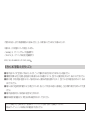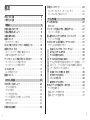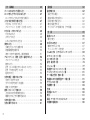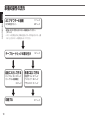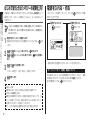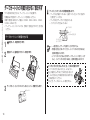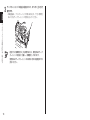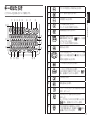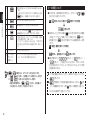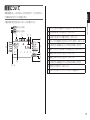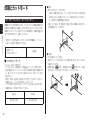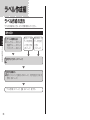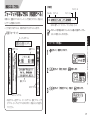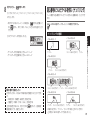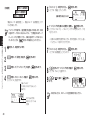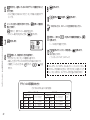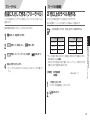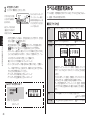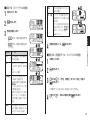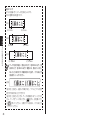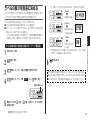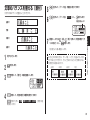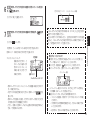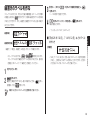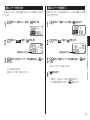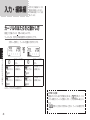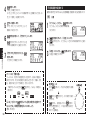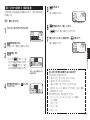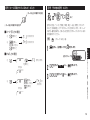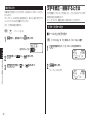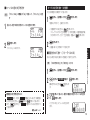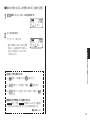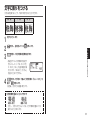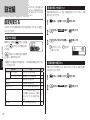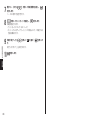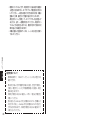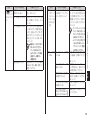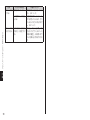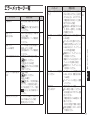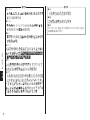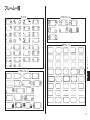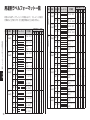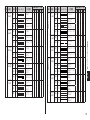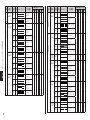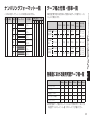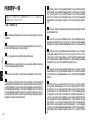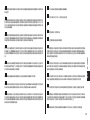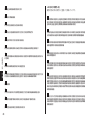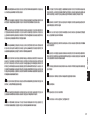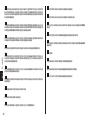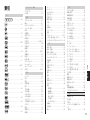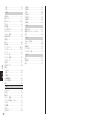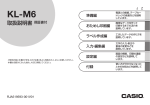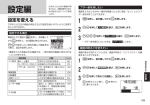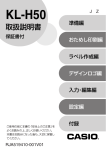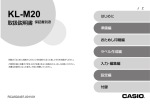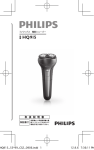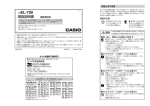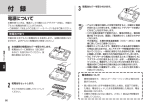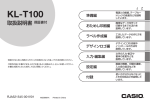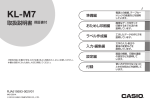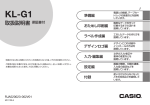Download KL-SA10
Transcript
KL-SA10 取扱説明書 JA 準備編 電源との接続、 テープカー トリッジの装着などを説明 しています。 おためし印刷編 簡単なデータを作って 印刷するまでの流れを 説明しています。 ラベル作成編 工夫したデータの作り方を 説明しています。 入力・編集編 文字の入力・修正や 書体の変更などを 説明しています。 設定編 画面の輝度、印刷の濃度 の設定などを説明して います。 付録 使い方が分からなくなった ときの対処などを説明して います。 保証書付 ご使用の前に本書の「安全上のご注意」をよくお読みの上、 正しくお使いください。 本書はお読みになった後も、大切に保管してください。 本機に対応するテープ幅 3mm.5 6 mm 9 mm 12 18 24 mm mm mm RJA531193-001V01 MO1408-B ご使用になる前に、必ずこの取扱説明書をよくお読みいただき、正しくお取り扱いくださいますようお願いいたします。 本書中には、以下の用語の ® マークを明記していません。 •「eneloop」は、パナソニックグループの登録商標です。 •「EVOLTA」は、パナソニック株式会社の登録商標です。 ©1976, 1996, 2014 SANRIO CO., LTD. TOKYO, JAPAN あらかじめご承知いただきたいこと ■ 本書の内容については万全を期して作成いたしましたが、万一ご不審な点やお気付きの点などがありましたらご連絡ください。 ■ 本機使用や故障により生じた損害、逸失利益または第三者からのいかなる請求についても、当社では一切責任を負えませんので、あらかじめご了承ください。 ■ 故障、修理、その他の理由に起因するメモリー内容の消失による、損害および逸失利益等につきまして、当社では一切その責任を負えませんので、あらか じめご了承ください。 ■ 本書の一部または全部を無断で複写することは禁止されています。個人としてご利用になる他は、著作権法上、当社に無断では使用できませんのでご注意 ください。 ■ 本書の内容は改良のため、将来予告なく変更することがあります。 ■本書の印刷例や表示画面などは、実物と多少異なる場合があります。ご了承ください。 当社では「廃棄物ゼロ」を実現するため、使用済みのテープカートリッジを回収 / 分解し、再資源化しております。 使用済みのテープカートリッジはお買い求めの販売店までお持ちください。 目次 安全上のご注意・・・・・・・・・・・・・・・・・・・・・・・・・・・・・・・・・・・・・・・ 3 ご使用上の注意・・・・・・・・・・・・・・・・・・・・・・・・・・・・・・・・・・・・・・・ 7 おためし印刷編 ・・・・・・・・・・・・・・・・・・・・・・・・・・・・・・・・・・・・20 まずは作ってみましょう・・・・・・・・・・・・・・・・・・・・・・・・・・・・・・20 ラベルを印刷する ・・・・・・・・・・・・・・・・・・・・・・・・・・・・・・・・・・20 ラベルを貼る ・・・・・・・・・・・・・・・・・・・・・・・・・・・・・・・・・・・・・・22 テープを空送りする ・・・・・・・・・・・・・・・・・・・・・・・・・・・・・・・・22 テ−プの余白を「送り無」にしたときは ・・・・・・・・・・・・・・22 終了する ・・・・・・・・・・・・・・・・・・・・・・・・・・・・・・・・・・・・・・・・・・23 文字の入力について ・・・・・・・・・・・・・・・・・・・・・・・・・・・・・・・・23 印刷時の注意事項・・・・・・・・・・・・・・・・・・・・・・・・・・・・・・・・・・・・23 B ラベル作成編 ・・・・・・・・・・・・・・・・・・・・・・・・・・・・・・・・・・・・・・26 ラベル作成の流れ・・・・・・・・・・・・・・・・・・・・・・・・・・・・・・・・・・・・26 操作の流れ ・・・・・・・・・・・・・・・・・・・・・・・・・・・・・・・・・・・・・・・・26 フォーマットを選んで作る(用途別ラベル)・・・・・・・・・・・・・27 フォーマットを選ぶ ・・・・・・・・・・・・・・・・・・・・・・・・・・・・・・・・27 通し番号のついたラベルを作る(ナンバリング)・・・・・・・・・29 ナンバリングの種類 ・・・・・・・・・・・・・・・・・・・・・・・・・・・・・・・・29 ロゴ入りのラベルを印刷する(デザインロゴ)・・・・・・・・・・・31 デザインロゴ印刷時の大きさ ・・・・・・・・・・・・・・・・・・・・・・・・32 自由に入力して作る(フリーラベル)・・・・・・・・・・・・・・33 2 行以上のラベルを作る ・・・・・・・・・・・・・・・・・・・・・・・・・33 ラベルの書式を決める ・・・・・・・・・・・・・・・・・・・・・・・・・・・34 ラベルの長さを自由に決める ・・・・・・・・・・・・・・・・・・・・・37 ラベル全体の長さを自由に設定する(テープ長固定)・・・ 37 CD ケース・ファイル用のラベルなどを簡単に設定する (テープ長さダイレクト設定キー)・・・・・・・・・・・・・・・・・・・・ 38 文章のバランスを整える(割付)・・・・・・・・・・・・・・・・・・39 文字の大きさを決める ・・・・・・・・・・・・・・・・・・・・・・・・・・・40 フレームを付ける ・・・・・・・・・・・・・・・・・・・・・・・・・・・・・・・42 縦書きのラベルを作る ・・・・・・・・・・・・・・・・・・・・・・・・・・・43 作成したデータを登録する・呼び出す・・・・・・・・・・・・・・・・・・44 データを登録する ・・・・・・・・・・・・・・・・・・・・・・・・・・・・・・・・・・44 登録したデータを呼び出す ・・・・・・・・・・・・・・・・・・・・・・・・・・45 登録したデータを削除する ・・・・・・・・・・・・・・・・・・・・・・・・・・45 フリーラベル 準備編 ・・・・・・・・・・・・・・・・・・・・・・・・・・・・・・・・・・・・・・・・・・・・・ 8 各部の名前とはたらき・・・・・・・・・・・・・・・・・・・・・・・・・・・・・・・・・ 8 付属品を確認しましょう・・・・・・・・・・・・・・・・・・・・・・・・・・・・・・・ 9 本機の操作の流れ・・・・・・・・・・・・・・・・・・・・・・・・・・・・・・・・・・・・10 電源について・・・・・・・・・・・・・・・・・・・・・・・・・・・・・・・・・・・・・・・・11 AC アダプターで使う ・・・・・・・・・・・・・・・・・・・・・・・・・・・・・・・11 はじめて使うときは「メモリーの初期化」を!・・・・・・・・・・12 電源を入れる・切る・・・・・・・・・・・・・・・・・・・・・・・・・・・・・・・・・・12 オートパワーオフ(節電)機能について ・・・・・・・・・・・・・・12 印刷する文章の作り方について ・・・・・・・・・・・・・・・・・・・・・・13 テープカートリッジを取り付ける / 取り外す ・・・・・・・・・・・・14 テープカートリッジを取り付ける ・・・・・・・・・・・・・・・・・・・・14 テープカートリッジを取り外す ・・・・・・・・・・・・・・・・・・・・・・15 キーのはたらき・・・・・・・・・・・・・・・・・・・・・・・・・・・・・・・・・・・・・・17 キーの表記について ・・・・・・・・・・・・・・・・・・・・・・・・・・・・・・・・18 画面について・・・・・・・・・・・・・・・・・・・・・・・・・・・・・・・・・・・・・・・・19 印刷とカットモード・・・・・・・・・・・・・・・・・・・・・・・・・・・・・・・・・・24 カットモードについて(オートカッター)・・・・・・・・・・・・・24 カットのしかたと余白について ・・・・・・・・・・・・・・・・・・・・・・25 1 入力・編集編 ・・・・・・・・・・・・・・・・・・・・・・・・・・・・・・・・・・・・・・46 カーソルのはたらきと動かし方・・・・・・・・・・・・・・・・・・・・・・・・46 ローマ字入力?それともかな入力?・・・・・・・・・・・・・・・・・・・・47 ローマ字入力とかな入力を切り換える ・・・・・・・・・・・・・・・・47 入力する文字の切り替え方法・・・・・・・・・・・・・・・・・・・・・・・・・・47 ひらがな・カタカナの入力 ・・・・・・・・・・・・・・・・・・・・・・・・・・47 アルファベット(大文字・小文字)の入力 ・・・・・・・・・・・・47 ひらがな・カタカナの入力・・・・・・・・・・・・・・・・・・・・・・・・・・・・48 ひらがなの入力 ・・・・・・・・・・・・・・・・・・・・・・・・・・・・・・・・・・・・48 カタカナの入力 ・・・・・・・・・・・・・・・・・・・・・・・・・・・・・・・・・・・・48 いろいろな文字の入力方法 ・・・・・・・・・・・・・・・・・・・・・・・・・・49 漢字の入力・・・・・・・・・・・・・・・・・・・・・・・・・・・・・・・・・・・・・・・・・・49 文章を入力してから変換する ・・・・・・・・・・・・・・・・・・・・・・・・49 同音異義語を変換する ・・・・・・・・・・・・・・・・・・・・・・・・・・・・・・50 漢字1文字ずつ変換する(単漢字変換)・・・・・・・・・・・・・・・51 アルファベット・数字・記号・絵文字の入力・・・・・・・・・・・・52 アルファベットの入力 ・・・・・・・・・・・・・・・・・・・・・・・・・・・・・・52 数字の入力 ・・・・・・・・・・・・・・・・・・・・・・・・・・・・・・・・・・・・・・・・52 記号(キーに印刷されているもの)の入力 ・・・・・・・・・・・・53 記号(その他の記号)の入力 ・・・・・・・・・・・・・・・・・・・・・・・・53 絵文字の入力 ・・・・・・・・・・・・・・・・・・・・・・・・・・・・・・・・・・・・・・54 文字を修正・削除するときは・・・・・・・・・・・・・・・・・・・・・・・・・・54 文字を1文字ずつ消す ・・・・・・・・・・・・・・・・・・・・・・・・・・・・・・54 すべての文字を消す(文削除)・・・・・・・・・・・・・・・・・・・・・・・55 間違った文字を直す ・・・・・・・・・・・・・・・・・・・・・・・・・・・・・・・・56 書体(フォント)を変える・・・・・・・・・・・・・・・・・・・・・・・・・・・・58 入力済みの文字の書体を変える ・・・・・・・・・・・・・・・・・・・・・・58 電源を入れたときの書体を決める ・・・・・・・・・・・・・・・・・・・・59 文字を目立たせる・・・・・・・・・・・・・・・・・・・・・・・・・・・・・・・・・・・・60 文字に飾りをつける・・・・・・・・・・・・・・・・・・・・・・・・・・・・・・・・・・61 2 設定編 ・・・・・・・・・・・・・・・・・・・・・・・・・・・・・・・・・・・・・・・・・・・・62 設定を変える・・・・・・・・・・・・・・・・・・・・・・・・・・・・・・・・・・・・・・・・62 設定できる項目 ・・・・・・・・・・・・・・・・・・・・・・・・・・・・・・・・・・・・62 画面の明るさを変えたい ・・・・・・・・・・・・・・・・・・・・・・・・・・・・62 印刷の濃さを変えたい ・・・・・・・・・・・・・・・・・・・・・・・・・・・・・・62 電池の設定をする ・・・・・・・・・・・・・・・・・・・・・・・・・・・・・・・・・・63 サンプルデータを印刷する(デモ印刷)・・・・・・・・・・・・・・・63 付 録 ・・・・・・・・・・・・・・・・・・・・・・・・・・・・・・・・・・・・・・・・・・・・65 電源について・・・・・・・・・・・・・・・・・・・・・・・・・・・・・・・・・・・・・・・・65 電池で使う ・・・・・・・・・・・・・・・・・・・・・・・・・・・・・・・・・・・・・・・・65 お手入れの方法・・・・・・・・・・・・・・・・・・・・・・・・・・・・・・・・・・・・・・67 綿棒できれいにする ・・・・・・・・・・・・・・・・・・・・・・・・・・・・・・・・67 クリーニングテープを使う ・・・・・・・・・・・・・・・・・・・・・・・・・・67 こんなときは(トラブルシューティング)・・・・・・・・・・・・・・・68 エラーメッセージ一覧・・・・・・・・・・・・・・・・・・・・・・・・・・・・・・・・71 ローマ字入力一覧・・・・・・・・・・・・・・・・・・・・・・・・・・・・・・・・・・・・73 記号・絵文字一覧・・・・・・・・・・・・・・・・・・・・・・・・・・・・・・・・・・・・74 フレーム一覧・・・・・・・・・・・・・・・・・・・・・・・・・・・・・・・・・・・・・・・・77 用途別ラベルフォーマット一覧・・・・・・・・・・・・・・・・・・・・・・・・78 ナンバリングフォーマット一覧・・・・・・・・・・・・・・・・・・・・・・・・81 テープ幅と行数・倍率一覧・・・・・・・・・・・・・・・・・・・・・・・・・・・・81 各機能における使用可能テープ幅一覧・・・・・・・・・・・・・・・・・・81 デザインロゴ一覧・・・・・・・・・・・・・・・・・・・・・・・・・・・・・・・・・・・・82 内蔵漢字一覧・・・・・・・・・・・・・・・・・・・・・・・・・・・・・・・・・・・・・・・・84 仕様・・・・・・・・・・・・・・・・・・・・・・・・・・・・・・・・・・・・・・・・・・・・・・・・89 別売品について・・・・・・・・・・・・・・・・・・・・・・・・・・・・・・・・・・・・・・90 索引・・・・・・・・・・・・・・・・・・・・・・・・・・・・・・・・・・・・・・・・・・・・・・・・91 保証・アフターサービスについて・・・・・・・・・・・・・・・・・・・・・・92 お客様ご相談窓口・・・・・・・・・・・・・・・・・・・・・・・・・・・・・・・・・・・・96 安全上のご注意 このたびは本機をお買い上げいただきまして、誠にありがとうござい ます。ご使用になる前に、必ずこの「安全上のご注意」をよくお読み の上、正しくお使いください。本書は、お読みになった後も、いつで も見られる場所に保管してください。 危険 この表示を無視して誤った取り扱いをす ると、人が死亡または重傷を負う危険が さし迫って生じることが想定される内容 を示しています。 警告 この表示を無視して誤った取り扱いをす ると、人が死亡または重傷を負う可能性 が想定される内容を示しています。 注意 この表示を無視して誤った取り扱いをす ると、人が傷害を負う可能性が想定され る内容および物的損害のみの発生が想定 される内容を示しています。 絵表示の例 記号は「してはいけないこと」を意味してい ます(左の例は分解禁止) 。 ● 記号は「しなければならないこと」を意味し ています。 危険 電池について 電池からもれた液が目に入ったときは、すぐに 次の処置を行ってください。 1. 目をこすらずにすぐにきれいな水で洗い流す。 2. ただちに医師の治療を受ける。 そのままにしておくと失明の原因となります。 警告 煙、臭い、発熱などの異常について 煙が出ている、へんな臭いがする、発熱している などの異常状態のまま使用しないでください。そ のまま使用すると、火災・感電の原因となります。 すぐに次の処置を行ってください。 1. 電源スイッチを切る。 2. AC アダプター使用時は、アダプターのプラグ をコンセントから抜く。 3. 電池が入っている場合は、電池をはずす。 4. お買い上げの販売店または「修理に関するお 問い合わせ窓口」に連絡する。 AC アダプターについて AC アダプターは使いかたを誤ると、火災・感電 の原因となります。 次のことは必ずお守りください。 x 必ず指定品を使用する x 電源は、指定された電源電圧 AC100V(50/ 60Hz) のコンセントを使用する x 1つのコンセントにいくつもの電気製品をつ なぐ、いわゆるタコ足配線をしない 3 警告 AC アダプターについて 電源コードは使いかたを誤ると、傷がついたり 破損して、火災・感電の原因となります。 次のことは必ずお守りください。 x 重いものを乗せたり、加熱しない x 加工したり、無理に曲げない x ねじったり、引っ張ったりしない x アダプター本体にコードを巻きつけない x 電源コードやプラグが傷んだらお買い上げの 販売店または「修理に関するお問い合わせ窓 口」に連絡する AC アダプターについて x 濡れた手で電源コードやプラグに触れないで ください。感電の原因となります。 x AC アダプターは水のかからない状態で使用し てください。水がかかると火災や感電の原因 となります。 x AC アダプターの上に花瓶など液体の入ったも のを置かないでください。水がかかると火災 や感電の原因となります。 x AC アダプターを新聞紙やテーブルクロス、 カーテン、布団、毛布などで覆わないように してください。火災の原因となります。 AC アダプターについて 4 外出時は、動物・ペットが本機に近づかないよ うにして、AC アダプターはコンセントから抜 いてください。AC アダプターに噛みついた場合、 ショート(短絡)により、火災や感電の原因と なります。 警告 電池について 電池は使いかたを誤ると液もれによる周囲の汚 損や、破裂による火災・けがの原因となります。 次のことは必ずお守りください。 x 分解しない、ショートさせない x 加熱しない、火の中に投入しない x 新しい電池と古い電池を混ぜて使用しない x 種類の違う電池を混ぜて使用しない x アルカリ乾電池を充電しない x 極性(+と−の向き)に注意して正しく入れる 電池について 本機内で電池が液もれしたまま使用すると火災・ 感電の原因となりますので、すぐに本機の使用 をやめてお買い上げの販売店または「修理に関 するお問い合わせ窓口」に連絡してください。 落とさない、ぶつけない 本機を落としたときなど、破損したまま使用す ると火災・感電の原因となります。すぐに次の 処置を行ってください。 1. 電源スイッチを切る。 2. AC アダプター使用時は、プラグをコンセン トから抜く。 3. 電池が入っている場合は、電池をはずす。 4. お買い上げの販売店または「修理に関するお 問い合わせ窓口」に連絡する。 注意 警告 分解・改造しない AC アダプターについて 本機を分解・改造しないでください。感電・や けど・けがをする原因となります。 内部の点検・調整・修理はお買い上げの販売店または 「修理に関するお問い合わせ窓口」にご依頼ください。 水、液体、異物はさける 水、液体、異物(金属片など)が本機内部に入ると、 火災・感電の原因となります。すぐに次の処置 を行ってください。 1. 電源スイッチを切る。 2. AC アダプター使用時は、プラグをコンセン トから抜く。 3. 電池が入っている場合は、電池をはずす。 4. お買い上げの販売店または「修理に関するお 問い合わせ窓口」に連絡する。 火中に投入しない 本機を火中に投入しないでください。破裂によ る火災・けがの原因となります。 袋をかぶらない、飲み込まない 本機が入っていた袋をかぶったり飲み込んだり しないでください。窒息の原因となります。 特に小さなお子様のいるご家庭ではご注意ください。 電子レンジでの加熱に使う容器にはラベルを貼らない 電子レンジでの加熱に使用する容器には、ラベ ルを貼らないでください。ラベルに使用してい る材質に金属が含まれているため、電子レンジ で加熱すると発火や火傷の原因となります。 また、貼ったラベルが変形することがあります。 AC アダプターは使いかたを誤ると、火災・感電 の原因となることがあります。次のことは必ず お守りください。 x ストーブ等の熱器具に近づけない x プラグを抜くときは、電源コードを引っ張らな い(必ず AC アダプター本体のプラグを持って 抜く) x プラグはコンセントの奥まで確実に差し込む x 旅行などで長期間使用しないときはプラグをコ ンセントから抜く x ご使用後は本体の電源スイッチを切り、プラグ をコンセントから抜く x プラグは年 1 回以上コンセントから抜いて、プ ラグの刃と刃の周辺部分にほこりがたまらない ように、乾いた布や掃除機で清掃する x AC アダプター(特にプラグやジャック部分) の清掃には、洗剤を使用しない x AC アダプターは、AC プラグに容易に手が届く ようにして、使用する機器の近くのコンセント に差し込んで使用してください。不具合が生じ たときには、コンセントからすぐに取りはずせ るようにしてください。 x AC アダプターは、湿気のないところで保管し てください。 5 注意 電池について 電池は使いかたを誤ると液もれによる周囲の汚 損や、破裂による火災・けがの原因となること があります。次のことは必ずお守りください。 x 本機で指定されている電池以外は使用しない x 長時間使用しないときは、本体から電池を取 り出しておく x 充 電 池 を 使 う 場 合 は、 パ ナ ソ ニ ッ ク グ ル ー プ製の単 3 形 eneloop(エネループ)また は、パナソニック株式会社製の単 3 形充電式 EVOLTA(エボルタ)を使用する。 x eneloop または充電式 EVOLTA を充電する 場合は、必ず専用の充電器をご使用ください。 x eneloop または充電式 EVOLTA を使用する 場合は、eneloop または充電式 EVOLTA や 専用充電器の取扱説明書、注意書きをお読みい ただき、条件を守ってご使用ください。 大切なデータは控えをとる 本機に記憶させた内容は、ノートに書くなどし て本機とは別に必ず控えを残してください。本 機の故障、修理や電池消耗などにより、記憶内 容が消えることがあります。 6 注意 重いものを置かない 本機の上に重いものを置かないでください。 バランスがくずれて倒れたり、落下してけがの 原因となることがあります。 置き場所について 本機を次のような場所に置かないでください。 火災・感電の原因となることがあります。 x 湿気やほこりの多い場所 x 調理台のそばなど油煙が当たるような場所 x 暖房器具の近く、ホットカーペットの上、直 射日光が当たる場所、炎天下の車中など本機 が高温になる場所 不安定な場所に置かない ぐらついた台の上や高い棚の上など、不安定な 場所に置かないでください。落ちたり、倒れた りして、けがの原因となることがあります。 電池のセットおよび電池交換時の注意 本機電池収納部内の電池バネには、鋭利な部分 があります。「電池をセットするとき」や「電池 を交換するとき」には、電池バネには触らない でください。指を切る恐れがあります。 高温注意 プリンターヘッドおよびまわりの金属部分には 触らないでください。高温になるため、やけど する恐れがあります。 注意 オートテープカッターに注意する 電源を入れたときや印刷中は、プリンターヘッ ドやテープ通路付近に触れないでください。 オートテープカッターが動くことがあり、けが をする恐れがあります。 表示画面について x 液晶表示画面を強く押したり、強い衝撃を与 えないでください。 液晶表示画面のガラスが割れてけがの原因と なることがあります。 x 液晶表示画面が割れた場合、表示画面内部の 液体には絶対に触れないでください。 皮膚の炎症の原因となることがあります。 x 万一、口に入った場合は、すぐにうがいをし て医師に相談してください。 x 目に入ったり、皮膚に付着した場合は、清浄 な流水で最低 15 分以上洗浄したあと、医師 に相談してください。 ご使用上の注意 本機を末ながくご愛用いただくために以下の点にご注意ください。 • 直射日光の当たる場所、湿気の多い場所、静電気の発生しやすい場所、 急激な温度変化がおこる場所、極端な高低温下での使用は避けてく ださい。 使用温度範囲は、10℃∼ 35℃です。 • 10℃未満の低温下で使用すると、電池の特性上、電池容量が低下す るため画面に「電池残り少」と表示されやすくなります。その場合は、 本機を使用温度範囲 (10℃∼ 35℃ ) の環境に戻してからご使用くだ さい。 • 強い衝撃や大きな力を加えないようにご注意ください。 • プリンター部分にクリップやピンなどを落とさないでください。 • テープを無理に引き出したり、押し込んだりしないでください。 • プリンターヘッドが汚れると、印字が不鮮明になります。この場合は、 お手入れの方法(67 ページ)をご覧になり、プリンターヘッドやゴ ムローラーをきれいにしてください。 JIS C 61000-3-2 適合品 本装置は、高調波電流規格「JIS C 61000-3-2」に適合しています。 この装置は、クラス B 情報技術装置です。この装置は、家庭環境で使用す ることを目的としていますが、この装置がラジオやテレビジョン受信機に近 接して使用されると、受信障害を引き起こすことがあります。 取扱説明書に従って正しい取り扱いをしてください。 VCCI-B 7 準備編 準備編 各部の名前とはたらき 各部の名前とはたらき 本体を持ち運ぶときは、 この部分を持って持ち 運びください。 電源を入れるとき、切るときに押します。 表示画面 背面カバー AC アダプター 接続用端子 キーボード 8 付属の AC アダプ ターを接続します。 テープ 出口 ■背面カバーが外れてしまったら 付属品を確認しましょう AC アダプター AD-A95100L 付属品を確認しましょう 本体 準備編 背面カバーが外れてしまったときは、図のようにセットしてください。カバーを 無理な方向に曲げたりねじったりすると、突起や穴が破損する恐れがありますの でご注意ください。 お試し用テープカートリッジ (9mm 幅) 本書(保証書付) 別売品カタログ • アルカリ乾電池、充電池および充電器は商品に付属しておりません。 アルカリ乾電池、充電池および充電器は電器店、量販店などでお買 い求めください。 9 準備編 本機の操作の流れ 本機の操作の流れ AC アダプターの接続 11 ページ 65 ページ または電池のセット • 購入後、はじめて使うときはメモリーの初期化をしてください。 (12 ページ) • メモリーの初期化をすると本機に記憶したデータが消去されます。必要 のないときはメモリーの初期化はしないでください。 テープカートリッジの取り付け 自由に入力して作る 用途に応じて作る フリーラベル 20、33 ページ フリーラベルの編集機能 33 ページ 用途別ラベル 27 ページ ナンバリング 29 ページ デザインロゴ 31 ページ 印刷する 10 14 ページ 21 ページ ■取り外す • 印刷中に AC アダプターを取り外さないでください。故障 の原因となります。 • 電源が入っているときや、電源を切った後も表示が画面か ら完全に消えるまでは、AC アダプターや電池を取り外さな いでください。一時的に保存された作成中の文章、本機に 登録した文章、設定された内容が消去されてしまいます。 •「電池をセットした状態」で、AC アダプターを抜き差しす るときは、必ず、一度電源を切ってください。電源が入っ ているときに抜き差しをすると、電源が切れて作成中の文 章が消去される場合があります。 • 本機に登録した重要なデータは、ノートなどに控えを取っ ておいてください。 重要 AC アダプターで使う ■取り付ける 重要 1 2 • 指定の AC アダプター以外は使用しないでください。 AC アダプターのプラグを、本機の AC アダプター接続用端 子に差し込みます。 AC アダプターをご家庭のコンセント< AC100V >に差し 込みます。 1 2 電源について 本機を使うときは、電源として指定の AC アダプターまたは市販のア ルカリ乾電池、推奨の充電式ニッケル水素電池を使います。 • ご使用前に、 「安全上のご注意」 (3 ∼ 7 ページ)を必ずご覧ください。 • 電池のセットについては、65 ページをご覧ください。 • アルカリ乾電池または推奨の充電式ニッケル水素電池を使う場合は、 必ず電池の設定を確認してください(63 ページ) 。 準備編 電源について コンセントから AC アダプターのプラグを抜きます。 本機の AC アダプター接続用端子から AC アダプターのプラ グを抜きます。 1 2 2 1 重要 電源コードの両端部分は、無理に曲げたり、ねじったり、引っ 張ったりしないでください。また、電源コードの両端部分 が折り曲げられた状態で保管しないでください。コードが 断線して故障の原因となります。 11 準備編 電源を入れる・切る はじめて使うときは﹁メモリーの初期化﹂を! はじめて使うときは「メモリーの初期化」を! 電源を入れる・切る ご購入後、本機をはじめて使うときは、必ずメモリーの初期化という 操作をします。「メモリーの初期化」をしないと、正しく動かないこと があります。 一度「メモリーの初期化」をしたら、次からは を使うことができます。 電源を入れるには… 重要 1 2 3 4 メモリーの初期化をすると、本機に記憶したデータが消えてし まいますので、はじめて使うとき以外はメモリーの初期化をし ないでください。 電源が切れていることを確認します。 画面に何か文字があるときなど電源が入っているときは、 します。 と と ます。 を押 電源を切るには… を押します。 を押します。 をいっしょに押しながら、 を押します。 をいっしょに押し続けたまま、 から指を離し • 画面の明るさを調整するときは、62 ページをご覧ください。 と から指を離します。 「メモリー初期化? 実行/取消し」が表示されます。 を押します。 メモリーとは 本機内部にあり、作成した文章などを記憶する場所です。 「メモリーの初期化」とは 本機が正常な動作をするために、電気的な設定をすることです。 「メ モリーの初期化」をすると、画面に表示されている文章とメモリー に記憶されているデータは消えてしまいます。 また、いろいろな設定も製造時に定められた設定に戻ります。 12 を押すだけで本機 オートパワーオフ(節電)機能について 何も操作をしないで、約 6 分間電源を入れたままにしておくと、電源 は自動的に切れます。これをオートパワーオフ機能といいます。 再び本機を使うときは、 を押してください。 印刷する文章の作り方について 準備編 電源を入れる・切る 本機では、文章の作り方について、次の 3 つがあります。 • 新しく文章を作る • 登録してある文章を呼び出して作る • 電源を切る前に入力していた文章(前回の文章)を呼び出して作る 新しく文章を作りたいときは… 登録してある文章を呼び出すときは… 前回の文章をそのまま使いたいときは… 前回作成した文章 • 電源を入れた直後の画面で「前回データ」以外を選択したときや、デモ印刷をすると、前回作成したデータは消えてしまいます。大切なデータは、 登録してから上記の操作をしてください。(データの登録→ 44 ページ) 13 準備編 テープカートリッジを取り付ける / 取り外す テープカートリッジを取り付ける/取り外す ラベルを印刷するときには、テープカートリッジが必要です。 付属品および別売のテープカートリッジをお使いください。 本機でご使用になれるテープ幅は、3.5mm・6mm・9mm・12mm・ 18mm・24mm です。 • テープカートリッジについては、付属の「別売品カタログ」をご覧 ください。 4 テープとインクリボンの状態を確認します。 • テープの先が曲がっていない(曲がっていたらハサミで曲がっ た部分をカットする) • テープの先がテープガイドを通っている • インクリボンがたるんでいない テープガイド テープ (約 3cm 引き出す) テープカートリッジを取り付ける 1 2 インクリボン (テープの下) を押して、電源を切ります。 重要 背面カバーに指を掛けてカバーを開けます。 • 一度引き出したテープを戻すことはできません。 • 無理に引き出さないでください。インクリボンが切れるなど、 故障の原因になります。 • インクリボンがたるんだままテープカートリッジをセットす ると、インクリボンが切れるなど、故障の原因になります。 インクリボンがたるんでいたら、たるみを取ります インクリボンがたるんでいたら、a のように、 右上の軸をえんぴつなどで矢印方向に回しま す。b の方向に左下の軸が回り始めるまで右 上の軸を回してください。 このとき、テープはいっしょに動きません。 3 14 テープカートリッジについているストッパーを取り外します。 ストッパー a b テープカートリッジをセットします。 重要 6 背面カバーを閉めます。 テープカートリッジを取り付ける/取り外す インクリボンが引っかからないように注意しながら、テープとイ ンクリボンがプリンターヘッドとゴムローラーの間を通るように 取り付けます(下図) 。テープカートリッジはカチッと音がするま で奥に押し込んでください。 準備編 5 正しくセットしないと、リボン切れの原因となります。 ゴムローラー • カバーは、カチッと音がするまでしっかりと閉めてください。 • テープカートリッジをセットしたら、テープを引き出したり押 し込んだりしないでください。 テープ プリンターヘッド テープカートリッジを取り外す 1 2 を押して電源を切ります。 背面カバーに指を掛けてカバーを開けます。 15 準備編 テープカートリッジを取り付ける/取り外す 16 3 重要 テープカートリッジの左右に指を入れて、まっすぐ上に引き 抜きます。 • 印刷直後は、プリンターヘッドが熱くなるため、十分に時間を おいてからテープカートリッジを取り出してください。 • 当社では「廃棄物ゼロ」を実現するため、使用済みのテープ カートリッジを回収 / 分解し、再資源化しております。 使用済みのテープカートリッジはお買い求めの販売店までお 持ちください。 デザインロゴを呼び出して印刷するときに押す。 ここではキーの主な使い方について説明します。 フォント(書体)を選ぶときに押す。 書式を設定するときに押す。 フレーム印刷をするときに押す。 • フリーラベル以外では使用できません。 印刷結果を画面で見るときに押す。 縦書き印刷をするときに押す。 • 縦横同時印刷をするときは、 を押し、指を離 してからこのキーを押す。 • フリーラベル以外では使用できません。 印刷するときに押す。 • 文字が入る位置を示した_(カーソル)や、文字編 集などのときに範囲を指定する■を動かすときに押 す。 • 項目などを選択するときに押す。 カーソルの前の文字を消すときに押す。 カーソルの上の文字を消すときに押す。 • 入力中の項目の文章をすべて消すときは、 押し、指を離してからこのキーを押す。 改行するときに押す。 A # a キーのはたらき 準備編 キーのはたらき を · 操作を進めるときに押す。 a アルファベットの小文字と大文字を使い分けるとき に押す。(47 ページ) ひらがなとカタカナを使い分けるときに押す。 (48 ページ) • ロ ー マ 字 入 力 と か な 入 力 を 切 り 換 え る と き は、 を押し、指を離してからこのキーを押す。 º ひらがなを漢字などに変換するときに押す。 • 1つ前の変換に戻るとき(前候補)は、 を押し、 指を離してからこのキーを押す。 17 漢字に変換しないでひらがなのまま確定するときに 押す。 • 入力中のひらがなをカタカナに変換するときは、 を押し、指を離してからこのキーを押す。 m 準備編 キーのはたらき n 1文字ずつ漢字に変換するときに押す。 o 操作を戻したり、中止したりするときに押す。 f キーの上下または横に と同じ色で書かれてい る機能を使いたいときは、まずこのキーを押す。 p • かな入力のとき、「っ」や「ょ」などの促音・拗音を 入れる場合に押す。(49 ページ) • アルファベットを入力しているとき、1 文字だけ大 文字(または小文字)を入れる場合に押す。(52 ペー ジ) t (文字キー) r (テープ長さ ダイレクト 設定キー) 重要 キーの表記について ● 本文中では、操作手順の中で使うキー(ボタン)を などのように表記しています。 例 を押したあとに続けて を押すときの表記 と押します。 ● 本機のキーの上下または横に と同じ色で書かれている機能 (「設定」や「カタカナ変換」など)を使うには、 を押し、 と同じ色で書かれている機能名のキーを押 指を離してから します。 例 「設定」機能を使うときの表記 文字を入れるときに押す。 フリーラベルで長さを設定するときに押す。 • フリーラベル以外では使用できません。 と の操作には、以下の 2 つの方法があります。 1. ( )を押し、指を離してから目的のキーを押す。 2. ( )を押しながら目的のキーを押す。 • 本書の操作説明は、「 ( )を押し、指を離して から目的のキーを押す」で記載しています。 を押し、指を離してから を押します。 ● 操作手順の中で、 「 を押して…」 「 を押して…」 「 を押して…」と表記されているときは、そのキーのどれ かを何回か押してください。4 つまたは 2 つのキーすべてを押 す必要はありません。 ● 1 つ前の画面に戻りたいときや、操作をやり直したいときは を押します。 ● を何回押しても希望の画面に戻らないときは、 して一度電源を切ります。再び を押 を押して電源を入れ直して、 はじめから操作をやり直してください。 18 や 準備編 画面について 本機の画面には、いろいろなマークが出てきます。ここではそのマー クの意味やはたらきについて説明します。 画面について • 画面の明るさを変えるときは、62 ページをご覧ください。 S F を押したとき表示 入力できる文字の種類や入力方法を示す。(47、56 ページ) を押したとき表示 文字体が何になっているか示す。(60 ページ) 24mm 18mm 12mm 9mm 6mm 3.5mm 丸ゴシック 明 朝 メロディ プロデュース カーソル いま作っているラベルの長さを示す。(37 ページ) フリーラベルを選択したときのレイアウトを示す。(34 ページ) いま見えている画面より上にも文字などがあることを示す。 書体(フォント)が何になっているかを示す。(58 ページ) 縦書きになっていることを示す。(34 ページ) 裏書きになっていることを示す。(34 ページ) いま見えている画面より下にも文字などがあることを示す。 文字のサイズを示す。(40 ページ) いま入っているテープカートリッジのテープ幅を示す。 19 4 おためし印刷編 まずは作ってみましょう ここでは「お父さん冬物」と入力します。 • 文字の入力方法については、23 ペー ジをご覧ください。 • ひらがなを漢字に変換したときは、 最後に を押して確定してくだ さい。 準備ができたら、試しに「ラベルの印刷」をしてみましょう。 おためし印刷編 ラベルを印刷する まずは作ってみましょう [印刷例] ■印刷結果を画面で確認する 1 2 3 印刷する前に、印刷結果を画面で確認することができます。テープカー トリッジをセットしていないと、印刷結果を画面で確認することはで きません。 を押して、電源を入れます。 1 を押して「新規」にし、 を押します。 2 を押して作りたいラベルの種類を選び、 を押し を押します。 どのように印刷されるのか、 そのイメージが画面に流れ ます じっくりと見たい部分が流れてきたら、 を押します。 その部分が止まります ます。 ここでは「フリーラベル」を選びます。 • フリーラベルで入力できる文字数 は、127 文字です。 20 文字を入力します。 を押すと、再びプレビュー画面が流れます。 を押します。 • プレビュー表示を中止するときは • 細い線のある文字や字画の多い漢字は正しくプレビュー表示さ れないことがあります。 ■印刷する 1 2 3 印刷する前に、以下の点にご注意ください。 • 印刷時の注意事項(23 ページ)を必ずご覧ください。 •「テープカートリッジがセットされていること」 、「テープ 出口(8 ページ)が物でふさがっていないこと」を確認し てください。 文字を入力したら、 を押して、カットモードを指定します。 • 通常は「する」にします。 • 反射テープ・アイロン布テープをセットしているときは、 「しな い」を指定します。 まずは作ってみましょう 重要 を押します。 おためし印刷編 作成したラベルは簡単に印刷できます。複数枚を連続して印刷するこ ともできます。また、テープをカットする方法も選ぶことができます。 • ご使用前に、 「安全上のご注意」の「オートテープカッターに注意する」 (7 ページ)を必ずご覧ください。 • ラベルの長さの表示は一応の目安です。ご使用の環境や印刷する内 容によっては、実際のラベルの長さと完全には一致しません。 4 5 カットモードについて詳しくは、24 ページをご覧ください。 6 を押します。 印刷が始まります。 • 印刷を途中でやめるときは、 を押します。 を押します。 印刷 になっていることを確認して、 を押します。 を押して、印刷する枚数を指定します。 ここでは「1 枚」にします。 • を押すと数字が減り、 を押すと数字が増えます。 • 数字を直接入力することもできます。一度に、100 枚まで指定できます。 0 枚を指定することはできません。 21 ラベルを貼る おためし印刷編 1 2 テープを空送りする 必要に応じて、ハサミなどで好きな大きさ・形にします。 印刷する前や印刷した後に、テープを白紙で送ることができます(テー プ送り)。 1 ラベルの裏をはがして、貼ります。 まずは作ってみましょう ラベルの角を折り曲げると、はがしやすくなります。 HAPPY! 次のようなものや場所にラベルを貼らないでください。 • 直射日光や雨が当たるもの • 人や動物の体 • 他人の家の塀や電柱など • 電子レンジで加熱に使う容器 テ−プの余白を「送り無」にしたときは テ−プの余白を「送り無」と設定したときは(36 ペ−ジ)、印刷が終わっ ても自動的にテ−プはカットされません。次の手順に従って、テ−プ をカットしてください。 1 重要 ラベルが貼りにくいものは • 表面がざらざらしているところ • 表面に水や油、ホコリなどが付いているところ • 特殊なプラスチック材料(シリコン系・PP 材など) 22 テープが約 21.5mm 送られます。 PPY! • 一度貼ったラベルをはがすと、貼っていた場所にテープのノリが 残ることがあります。 重要 と押します。 と押して、テ−プをカットします。 テ−プをカットするときは、本機を傾けないでください。 また、テ−プを引っぱったり、カバ−を開けたりしないでください。 終了する 印刷時の注意事項 印刷するときには以下の点に注意してください。 重要 上の画面が表示されているときに を 2 回押します。 を押して 終了 にし、 • 「登録」については、44 ページをご覧ください。 文字の入力について ■「お父さん」を入力します。 ローマ字入力、またはかな入力を選ぶことができます。 ここでは、ローマ字入力を選びます。(47 ページ) を何回か押して、画面左上に「R かな」を表示させます。 1 2 3 印刷時の注意事項 以下の画面に戻ります。 おためし印刷編 1 • 印刷中に、絶対に電源を切らないでください。 • 印刷中に、背面カバーを絶対に開けないでください。 (8 ページ) • 印刷中に出てきたテープは、「自動的にカットされる」ま たは「印刷が終了する」まで触らないでください。 • 印刷の途中でテープがなくならないように十分残量のある テープカートリッジをご使用ください。印刷の途中でテー を押して印刷を中止してく プがなくなったときは、 ださい。 • テープ出口の周りに、カットされたテープがたまらないよ うにしてください。カットされたテープがテープ出口をふ さいでしまうと、テープが詰まったり、故障の原因になり ます。 • 1度に印刷されるラベルの長さが極端に長い場合は、印刷 できません。ラベルの長さを短くする、または、印刷枚数 を減らして、印刷し直してください。 を何回か押して、「お父さん」が画面に表示されたら を押します。 ■「冬物」を入力します。 1 2 を何回か押して、 「冬物」が画面に表示されたら 押します。 を • 誤った文字を入力したときは、 (54 ページ)や (55 ページ)を押して、文字を消してから、正しい文字を入力してく ださい。 • 文字入力方法について、詳しくは「入力・編集編」(46 ページ) をご覧ください。 23 印刷とカットモード カットモードについて(オートカッター) おためし印刷編 印刷とカットモード 複数枚のラベルを印刷するときは、ラベルとラベルの間を自動的に切 り離すか切り離さないか選ぶことができます。また、テープによっては、 本機のカッターでカットするとカッター部が摩耗し、故障の原因とな ることがありますので、注意してください。 「(カット) • 下記のテープは特殊なテープです。必ず下表を確認し、 しない」に設定して使用してください。 • 反射テープ • アイロン布テープ しない ■ 2 つのカットモード カットモードは 2 つあります。 • カットモードは、「印刷する」の手順 5(21 ページ)で設定します。 • 余白の設定によって、カットのしかたと余白部分の長さは異なりま す。詳しくは「カットのしかたと余白について」 (25 ページ)をご 覧ください。 • 書式で「余白 送り無」に設定したときは、どちらのカットモード を選択しても、カットはされません。(22 ページ) • テープの長さが下記のときは、テープカットされないことがあります。 印刷終了後、ハサミなどで切ってください。 24 ●する • 各ラベルごとにカットされます。 2 枚以上印刷するときは、カットされたラベルがテープ出口をふ さがないようにご注意ください。テープ出口をふさいでしまうと、 テープ詰まりや故障の原因となります。 •「余白 小」 「余白 中」を設定してあるときは、 印刷中に、余分なテー プが自動的にカットされます。 余白小 余白中 約 23mm 以下 約 30mm 以下 ●しない • ラベル間はカットしません。 • 反射テープ・アイロン布テープに印刷するときは、必ず「しない」 に設定してください。 • 印刷終了後、 を押し、指を離してから を押してテープ送り をしたあと、ハサミなどでラベルをカットしてください。 カットのしかたと余白について カットモードと余白の設定によって、カットの有無と余白の長さは異 なります。 カット カット 無し 無し 無し 21.5㎜ 3㎜ 3㎜ 21.5㎜ 3㎜ 3㎜ カット カット カット 無し 無し 無し 21.5㎜ 10㎜ 10㎜ 21.5㎜ 10㎜ 10㎜ 無し カット カット 無し 無し 無し 19.5㎜ 19.5㎜ − 印刷とカットモード 印刷終了時の ラベルのカット 1枚終了ごとの ラベルのカット 先頭の余分な 部分のカット カット − おためし印刷編 しない 印刷終了時の ラベルのカット 余白大 送り無 と押して、テープ送りをする 4 反射テープまたはアイロン布テープを取り出し、ハサミなど を使ってカットする • ご使用後は、必ず本機から取り出して保管してください。 余白中 3 1枚終了ごとの ラベルのカット 余白小 反射テープ、アイロン布テープについて 反射テープ、アイロン布テープは特殊な処理をしてあるテープで す。 カットするときは、カットはしないで、下記の手順に従ってハ サミなどをお使いください(アイロン布テープは、必ず、布な どを切る裁ちばさみをお使いください)。 なお、本機のカットで反射テープ、アイロン布テープをカット すると、カッター部分の寿命が短くなることがあります。ご注 意ください。 1 書式で、余白を「送り無」にする(36 ページ) またはカットモードで「しない」にする 2 印刷する カット 余白 カット 余白 カット 余白 カット 余白 余白 する 先頭の余分な部 分のカット カット モード カットの タイミ ング 19.5㎜ 19.5㎜ 無し 無し 無し 無し 無し 無し − − − − − − 25 ラベル作成編 ラベル作成の流れ ラベルを印刷するときは、以下の手順で操作してください。 ラベル作成編 操作の流れ ラベル作成の流れ 1 2 3 ラベルの種類を選ぶ フリーラベル.......... 33 ページ 用途別ラベル.......... 27 ページ ナンバリング.......... 29 ページ 登録してある データを呼び出 して使うときは (45 ページ) 前回作成した データを使う ときは (13 ページ) 文字を入力する(47 ページ) 文字を修飾する 書体(フォント)を変える(58 ページ) 、文字を目立たせる(文 字体)(60 ページ) ラベルを印刷(21 ページ)・登録(44 ページ)・終了する 26 用途に応じて作る [印刷例] フォーマットを選んで作る(用途別ラベル) ぶんるい コメント 2 タイトル コメント 1 本機には、豊富なラベルのフォーマットが内蔵されており、用途に応 じたラベルが簡単に作れます。 (9mm 幅テープ / ファイル / ファイル背 / 小 3) • ここで紹介するラベルは、本機で作成できるラベルの一例です。 重要 78 ページをご覧になりフォーマットに適した幅のテープカー トリッジをセットしてください。 ラベル作成編 定型フォーマット オーディオラベル 送付ラベル 名前ラベル 1 2 フォーマットを選んで作る︵用途別ラベル︶ フォーマットを選ぶ を押して、電源を入れます。 を押して「新規」を選び、 を押します。 値札ラベル ビデオラベル ファイルラベル 3 を押して「用途別ラベル」を選び、 を押します。 • 名前ラベル・送付ラベル・ファイルラベル・値札ラベル・ビデ オラベル・オーディオラベルがあります。用途に応じて選択し てください。 27 4 を押して作成するラベルの種類を選び、 を押しま す。 ここでは「ファイル」を選びます。 フォーマット選択画面が表示されま す。 6 を押してフォーマットを選び、 を押します。 詳しくは「用途別ラベルフォーマット一覧」 (78 ページ)をご覧 ください。 ここでは「小 3」を選びます。 文字入力画面が表示されます。 点滅しています (この部分の入力ができるという 意味です) フォーマット選択画面について ここでは、例として、「ファイル背」の画面を説明します。 ラベル作成編 項目名 フォーマットを選んで作る︵用途別ラベル︶ 28 対応するテープ幅を示します。 使用できるテープ幅は点滅します。 使用できないテープ幅は、消灯します。 5 ラベルを貼る位置を 示します。 あらかじめ入力され ている絵文字が表示 されます ラベルの種類を 示します。 7 を押して、 「ファイル」ラベルの種類を選び、 します。 ここでは「ファイル背」を選びます。 を押 画面の絵文字を必要に応じて変更し、 • 選んだフォーマットの種類や項目 によって、絵文字が入力されてい たり、入力されていなかったりし ます。 • 他の絵文字に変えるときは、54 ペー ジをご覧ください。 入力できる文字数 現在入力されている 文字数 を押します。 点滅の場所が変わります 8 文字を入力し、 を押します。 ここでは「タイトル」 「コメント 1」 「コメント 2」 「コメント 3」 に入力します。 • 枠が付けられるフォーマットの場合は、 を押し指を離して から を押し、枠付「あり/なし」のどちらかを選ぶことが できます。 通し番号のついたラベルを作る(ナンバリング) ページ番号や通し番号がついたラベルを作る(連番印刷)ことができ ます。 重要 3.5mm 幅のテープカートリッジは使用できません。 • フォーマット 2 ナンバー コメント(50 文字まで) ナンバー 通し番号のついたラベルを作る︵ナンバリング︶ • ラベルデータを印刷するときは→ 21 ページ • ラベルデータを登録するときは→ 44 ページ • フォーマット 1 ラベル作成編 ナンバリングの種類 これでラベルデータが完成しました。 • フォーマット 3 ナンバー コメント(50 文字まで) • フォーマット 4 印刷の書式を設定したい 文字の入力中に、お好みで印刷の書式を設定することができま す。 • 印刷方向の「横書き/縦書き」を設定する • 「裏書き」印刷の「する/しない」を設定する 上記の設定をするには、文字入力中に を押して、書式設定 画面を表示させ、設定をします。 コメント1(50 文字まで) ナンバー コメント 2(50 文字まで) • フォーマット 5 ナンバー • フォーマット 6 コメント(50 文字まで) ナンバー コメント(50 文字まで) • 印刷するたびに、“ナンバー”が一つずつ繰り上がっていきます。 • 上の例は 18mm 幅テープで作成しました。 29 5 [印刷例] 「コメント 1」の文字を入力し、 を押します。 ここでは「備品」と入力します。 先頭の数字が表示されます 「備品 No.15(総務管理)」∼「備品 No.17(総務管理) 」のラ ベルを印刷します。 重要 ラベル作成編 通し番号のついたラベルを作る︵ナンバリング︶ 1 2 3 4 ナンバリング印刷では、指定枚数分を連続して印刷します。印刷 の途中でテープがなくならないように、十分残量のあるテープ カートリッジをご使用ください。印刷の途中でテープがなくなっ てしまったときは、 を押して印刷を中止してください。 6 を押して「新規」を選び、 を押します。 を押します。 ここでは「4」を選びます。 点滅しています (この部分の入力ができるという 意味です) 8 9 重要 入力できる文字数 現在入力されている 文字数 30 「コメント 2」の文字を入力し、 を押します。 ここでは「(総務管理)」と入力します。 を押します。 を押して「ナンバリング」を選び、 を押してフォーマットを選び、 を押します。 ここでは、「No.15」∼「No.17」のラベルを作るので、 「15」 を入力します。 • 先頭になる数字を変更するときは、数字を削除して入力し直し てください。5 桁まで入力できます。 7 を押して、電源を入れます。 ナンバリングの先頭になる数字に変更し、 を押してナンバリングの形を選び、 を押します。 ここでは「No.1」を選びます。 で 印刷 を選び、 を押し ます。 印刷するときは、23 ページの注意事項をご覧ください。 10 こ こ で は、15、16、17 番 を 印 刷 するので、「3」を設定します。 • 1 ∼ 100 までを入力できます。 • 直接数字を入力することもできま す。 家の中や、家の周りなどでよく使う表現を選ぶだけで、イラストや文 字の入ったアテンション効果に優れたラベルを作ることができます。 [ 印刷例 ] を押してカットモードを設定し、 を押します。 • カットモードについて詳しくは、 24 ページをご覧ください。 印刷が開始されます。終了すると、 右の画面が表示されます。 • ナ ン バ ー「99999」 の 次 は、 表示される番号は、作成する 「00000」が印刷されます。 •「長さオーバー 印刷できません」 ラベルによって異なります。 「長さが短すぎてカットできませ ん」と表示されたときは、72 ペー ジをご覧ください。 • テープ出口の周りに、カットされたテープがたまらないよ うにしてください。カットされたテープが出口をふさいで しまうと、テープが詰まったり、故障の原因になります。 • ラベルデータを登録するときは→ 44 ページ • 印刷可能なデザインロゴについては、デザインロゴ一覧(82 ページ) をご覧ください。 • デザインロゴを印刷できるのは、12mm、18mm、24mm 幅のテー プです。 1 2 3 を押して、電源を入れます。 を押して「デザインロゴ」を選び、 • 上記の操作の代わりに を押します。 を押しても同じ画面に進めます。 を押してグループを選び、 を押します。 ここでは「よびかけ・部屋」を選びます。 印刷の書式を設定したい 文字の入力中に、 お好みで印刷の書式を設定することができます。 • 印刷方向の「横書き/縦書き」を設定する •「裏書き」印刷の「する/しない」を設定する •「余白」の設定をする 上記の設定をするには、文字入力中に 定画面を表示させ、設定をします。 4 でロゴデータを選びます。 ここでは「きれいに使おう!」を選びます。 を押して、書式設 31 ロゴ入りのラベルを印刷する︵デザインロゴ︶ 重要 ロゴ入りのラベルを印刷する(デザインロゴ) ラベル作成編 11 を押して連番として印刷する枚数を設定し、連番の開 を押します。 始と終了の番号を確認してから 5 6 ラベル作成編 ロゴ入りのラベルを印刷する︵デザインロゴ︶ 7 8 を押すと、選択しているロゴのデザインを確認すること ができます。 • このとき表示されるのは「大きさ 中」で印刷した場合のデザ インです。 じっくりと見たい部分が流れてきたら、 停止させます。 を押して画面を を押すと、再びプレビュー画面が流れます。 • プレビュー表示を中止するときは、 を押します。 を押します。 を押して、印刷する大きさを選びます。 • 大きさは「小」「中」「大」の3種類から選べます。 • 印刷したときのデザインロゴの大きさは下の表のとおりです。 • 「裏書き」にしたいときには、 を押して、 で する を選 びます。 9 10 重要 11 12 を押します。 を押して 印刷 を選び、 を押します。 印刷するときは、23 ページの注意事項をご覧ください。 数字キー(または を押します。 )を押して印刷枚数を設定し、 1 ∼ 100 枚まで設定できます。 を押してカットモードを設定し、 ハローキティ、マイメロディ、ポムポムプリン、リトルツインスター ズのグループを印刷するときは、大きさを「中」に指定してくだ さい。「中」以外では、キャラクターの形が歪んで印刷されます。 デザインロゴ印刷時の大きさ (サイズはいずれも 縦 × 横 で記載) 小 中 大 32 24mm / 18mm 幅 倍率(%) データの大きさ 縦 横 120 90 12 × 41mm 120 120 12 × 54mm 120 150 12 × 68mm を押します。 印刷が開始されます。 • カットモードについて(24 ページ) 12mm 幅 倍率(%) データの大きさ 縦 横 100 80 10 × 36mm 100 100 10 × 45mm 100 120 10 × 54mm 9mm 幅 以下 (不可) (不可) (不可) フリーラベル フリーラベルの編集機能 自由に入力して作る(フリーラベル) 2 行以上のラベルを作る ここでは自由に入力してラベルを作る(フリーラベル)方法について 説明します。 2 行以上の文章を含むラベルを作ることができます。 作れる行数は、セットしてあるテープの幅によって違います。 操作を簡単に説明しますと、以下のようになります。 を押して、電源を入れます。 を押して「新規」にし、 を押します。 を押して「フリーラベル」を選び、 を押します。 自由に文字を入力します。 • フリーラベルの作り方について詳しくは 20 ページをご覧くだ さい。 テープの幅 最大行数 テープの幅 最大行数 3.5mm 1行 12mm 5行 6mm 2行 18mm 6行 9mm 3行 24mm 6行 2行以上のラベルを作る 自由に入力して作る︵フリーラベル︶ 2 3 4 3.5mm 幅テープでは、2 行以上のラベルは作れません。 ラベル作成編 1 重要 • テープの幅と行数に合わせて、自動的に文字の大きさは変わります。 (ジャストフィット印刷) • 文字の大きさを自由に決めた場合(40 ページ)も、文字の大きさは 行数に合わせて自動的に変わります。 [印刷例] 町内連絡網 最新版 1 2 (18mm 幅テープ) 1 行目を入力します。 ここでは「町内連絡網」と入力します。 を押します。 33 3 2 行目を入力します。 ラベルの書式を決める ここでは「最新版」と入力します。 文字の大きさが行数 に合わせて自動的に 変わります。 ラベル作成編 改行マークが入ります (画面だけの印なので 印刷されません) 作っているラベルのレイア ウト(イメージャー表示) 線の数は行数を表わし、線 の太さは文字の大きさをイ メージで表します。 ラベルの書式を決める • 文字を全部入力した後に、行を変えることもできます。行を変 えたい位置で、 を押します。 を押してマークを削除します。 • 改行を取り消すときは、 を押しても「 」マークを削除することはできません。 • イメージャー表示は、微小フォントでの印刷のときは「5/6」 というような表示になります。これは、「行数は 6 行で、カー ソルが合っているのは 5 行目」という意味です。 微小フォントでの印刷について→ 41 ページ。 • セットされているテープ幅に合わない行数にすると、「行数オー バー 印刷できません」と表示され、印刷することはできません。 そのときは行数を減らしてください。 • ラベルデータを印刷するときは→ 21 ページ • ラベルデータを登録するときは→ 44 ページ ラベルの長さ・文字間隔・文字のバランスなど、ラベルをどのようなルー ル(書式)で作るのかを決めます。 ■設定できる内容 方向 文字割付 文字のバランスを決めます。 文字間隔 文字と文字のピッチ(間隔)を決めます。 文字の大きさを決めます (40 ページ) 34 39 ページ参照 裏書き • 布転写テープカートリッジ(別売)を使用してハンカ チや T シャツなどにアイロンプリントするときに設定 します。 アイロン布テープ(別売)を使用してアイロンプリン トするときには、裏書きの設定は必要ありません。 • テープ色が透明なテープカートリッジ(別売)を使用 してガラスなど透明なものに裏から貼るときに設定し ます。 こんなラベルを作るには? 町内連絡網 最新版 文字の向きを横書きにするか、縦書きにするかを決めます。 余白 ラベルの前後につくスペースの長さを選びます。 36 ページ参照 テープ長 ラベル全体の長さを自由に決めます。 37 ページ参照 ■設定する(フリーラベルの場合) ラベルの前後につくスペース の長さを選ぶ テープ長 • じどう:文字数に合わせて 自動的にラベルの長さを調 節する • ラベル全体の長さを任意に を 設定するときは、 押して「こてい」を選ぶ 37 ページ を押します。 各項目を設定します。 • を押して設定項目を選びま す。 を押して希望の項目を表示 させます。 設定項目 内 容 方向 文字を縦書きにするか横書き にするかを選ぶ 割付 もじ間隔 裏書き 文字のバランス(左寄せ / 均 等 / 中寄せ / 右寄せ)を設定 する 39 ページ参照 文 字 と 文 字 の 間 隔(0.0 ∼ 31.9mm)を指定する を押すと間隔が変わ ( り 、 それに合わせてテープ長 さの数値も変わる) 「テープ長」 •「割付」を「均等」、 を「こてい」とした場合は、 文字間隔の指定はできま せん。 文字を裏書きで印刷するかし ないかを選ぶ。裏書きにしな いときは「しない」を選ぶ 4 各項目を設定したら、 を押します。 ラベルの書式を決める • ラベル作成編 1 2 3 余白 文章を入力します。 ■設定する(用途別ラベル、ナンバリングの場合) 1 2 3 文章を入力します。 を押します。 または で、「方向」「裏書き」または「余白」を選び、 を押します。 • 用途別ラベルでは「余白」を選ぶことはできません。 4 または で、お好みの項目を選び を押します。 35 余白について ラベルの前後に付くスペースを余白といいます。 次の 3 種類の余白を選べます。 余白小 約 3.0mm 約 3.0mm ラベル作成編 余白中 ラベルの書式を決める 約 10mm 約 10mm 余白大 約 19.5mm 重要 約 19.5mm テープの長さが短い(余白小のとき:約 23mm 以下、余 白中のとき:約 30mm 以下)場合には、余白カットをし ないことがあります。印刷が終わった後で、ハサミなどで 余白をカットしてください。 送り無 •「送り無」と設定し、連続して印刷すると、ラベルとラベルを密 着させて印刷することができます。 •「送り無」と設定したときは、テープは自動的にはカットされま せん。テープをカットするときは、 を押し、指を離してか ら を押してください。先頭のラベル余白は、ハサミなどで カットしてください。 36 • テープ長さと入力されている文字により、次のようになります。 ラベルの長さを自由に決める [6.0cm] ラベルは文字の大きさや文字数に合わせて最適な長さで印刷されます。 ここではラベルの長さを自由に設定する方法を説明します。 指定通りに印刷 ラベルの長さを決める方法には、次の 2 つがあります。 ● ラベル全体の長さを自由に設定する(テープ長固定)。 ● CD ケース・ファイル用のラベルなど、よく作るラベルの長さを設 定する(テープ長さダイレクト設定キー)。 • ラベルの長さの表示は一応の目安です。ご使用の環境や印刷する 内容によっては、実際のラベルの長さと完全には一致しません。 (4.0cm] 文字を横方向に縮め 2.0cm] 5 ラベルの長さを自由に決める 指定した長さより ラベル全体の長さを自由に設定する(テープ長固定) 1 2 3 4 ラベル作成編 て指定通りに印刷 長く印刷* * 文字が印刷方向に 50%縮小されて印刷されます。また、印刷 されたテープは指定より長くなります。 文字を入力します。 6 を押します。 を押して、「テープ長」を画面に表示させます。 を押して、「テープ長 こてい 」にし を押します。 を押します。 文字を横方向に縮めて印刷すると、ハローキティなどの絵文字も 横方向に縮めて印刷されます。ハローキティなどの絵文字の歪を 避けるためには、文字を横方向に縮めないようにご注意ください。 数値が反転します 数値キーまたは を設定します。 (減) ・ (増)を押して、ラベルの長さ • 直接数字を入力することもできます。 37 CD ケース・ファイル用のラベルなどを簡単に設定する(テープ長さダイレクト設定キー) テープ長さダイレクト設定キーを使えば、CD や DVD のケース、ファ イル用のラベルなど、よく作成するラベルの長さを簡単に設定できま す。また、同じ長さを簡単に設定できるので、長さのそろった複数の ラベルも簡単に作成できます。 長さを設定 しないとき テープ長さ ダイレクト設定キー 適したもの 15.0cm ペーパーファイル・バインダーなど 10.0cm CD・DVD ケースなど 5.0cm 名前シールなど • 1mm 単位で長さを調整することもできます。 ラベル作成編 ラベルの長さを自由に決める テープ長さダイ レクト設定キー を使うと… 重要 設定できる長さ ラベルの長さ を同じにでき ます! • テープ長さダイレクト設定キーで設定した長さは、テープ 長固定と連動します。また、テープ長さダイレクト設定キー で設定すると、「割付:均等」に設定されます。 • フリーラベル以外では、テープ長さダイレクト設定キーは 無効となります。 テープ長さの目安 テープ長さダイレクト設定キー 設定する [ 例 ] CD ・ DVD ケース用のラベルの長さを設定する 1 38 を押します。 を押すと長くなり、 を押 すと短くなります。 • 文字入力はラベルの長さを設定す る前でも設定したあとでも構いま せん。 長さが 10.0cm に変わります。 文章のバランスを整える(割付) 文字や文章のバランスを整えることができます。 左寄せ 5 6 を押して、「テープ長」を画面に表示させます。 を押して、「テープ長 こてい 」にし、 を押します。 数値が反転します 均等 数値キー、または (減) ・ (増)を押して、希望の数字(ラ を押します。 ベルの長さ)にし、 文章のバランスを整える︵割付︶ 右寄せ ラベル作成編 7 中寄せ 元の長さより長い数値にします。 1 2 3 4 文字を入力します。 を押します。 2 行以上の文章のときは、「テープ長 じどう」を選んでも、割り 付けすることができます。そのときは次のように文字数の少ない 方が割付の対象になります。 左寄せ 中寄せ 右寄せ 均等 を押して、「割付」の設定画面にします。 を押して、希望の割付の種類を表示させます。 を押すたびに、 均等 中寄せ 右寄せ 左寄せ と割付の種 類が変わります。 39 文字の大きさを決める ラベルを作ると、最適な文字サイズで印刷されます。これは、セット されているテープの幅と文章の行数に合わせて、最適な文字サイズを 自動的に設定しているためです(ジャストフィット印刷)。 ここではジャストフィット印刷ではなく、自由に文字の大きさを決め る方法を説明します。 ラベル作成編 文字単位で「1 × 1」∼「4 × 4」倍まで自由に文字サイズを選択できます。 テープの幅によって、印刷できる文字サイズの最大値(縦方向)は異 なります(テープ幅と行数・倍率一覧 81 ページ)。 文字の大きさを決める 1×1 2×3 3×3 • 縦書きと横書きとでは、印刷結果が異なる場合があります。例えば、 1 × 2 と指定すると、横書きでは横長に、縦書きでは縦長に印刷 されます(上の印刷例はすべて横書きで作成しています)。 1 × 2(横書き) [例] 「終日禁煙」の「終日」を 1 × 3 にする 1 2 3 4 1 × 2(縦書き) を押し、指を離してから を押します。 を押して、「縦」の倍率を設定します。 ここでは縦倍率を「1」にします。 • 直接数字を入力することもできます。 • 不適切な倍率は入力できません。 を押して、「横」の倍率数値を反転させます。 • 数字を入力したときは、自動的に 「横」の倍率数値が反転します。 5 40 文字を入力します。 を押して「横」の倍率を設定し、 ここでは横倍率を「3」にします。 を押します。 6 せ、 を押して大きさを変える最初の文字にカーソルを合わ を押します。 文字の大きさ 1 × 3 ジャストフィット印刷 ここでは「終」を指定します。 を押 ここでは 終日 にします。 ハローキティなどの絵文字の印刷には「2×2」以上の正方倍の 印字サイズをご使用ください。 小さい印字サイズで印刷したり、正方倍以外の印字サイズを指定 すると、ハローキティなどの絵文字がきれいに印刷できなかった り、形が歪みますので、ご注意ください。 ラベル作成編 7 を押して大きさを変える最後の文字を選び、 します。 文字の大きさを決める 文字倍率:カーソルが合っている文字の大きさを表します。 倍率マーク: 印刷される文字の大きさを表します。 ジャストフィットマーク: 自動的に付きます。こ のマークより後ろの文 字はジャストフィット 印刷に従った大きさで 印刷されます。 文字倍率 倍率マーク 微小フォントについて ●行数(入力した行数または選んだフォーマットの行数)と、 テープ幅によって、 「微小フォント」となります。 ●このとき、画面右の「 微小フォント」が点灯します。 ●フリーラベルでは、分数でイメージャー表示されます。 イメージャー表示 ジャストフィットマーク 微小フォント • 倍率マークやジャストフィットマークは画面には表示されます が、印刷されません。 • 文字サイズの指定を取り消すときは、倍率マークを で削 除します。 • 倍率マークを削除した場合、文字サイズはテープ幅や入力文字 の行数に合わせて自動設定されます。 ただし、削除した倍率マークよりも左側に倍率の指定があると きは、その倍率になります。 • イメージャー表示については、「2 行以上のラベルを作る」 の手順 3(34 ページ)をご覧ください。 ●微小フォントでは、次のような特徴があります。 • フォントの設定は、無効です(すべて同じフォントで印刷 されます)。 • 文字体または文字修飾を設定すると、きれいに印刷できな いことがあります。 • 絵文字は、きれいに印刷できないことがあります。 41 フレームを付ける フリーラベルの文章にいろいろなフレームを付けることができます。 フレームの一覧は 77 ページをご覧ください。 重要 3.5mm 幅テープにフレームを付けることはできません。 6 7 数字キー(または 押します。 )を押して印刷枚数を設定し を 1 ∼ 100 枚まで設定できます。 を押してカットモードを設定し を押します。 印刷が開始されます。 • カットモードについて(24 ページ) • 「文字修飾」の指定は無効になります。 ラベル作成編 [印刷例] フレームを付ける (18mm 幅テープ/イラスト/フレーム番号= 19) 1 2 3 4 5 重要 文字を入力します。 を押します。 を押してグループを選び、 ラスト」を選びます。 を押します。ここでは「イ を押して使うフレームを選び、 ここでは を押します。 を選びます。 で 印刷 を選び、 を押します。 フレーム印刷できる行数 テープ幅によって、フレーム印刷できる行数は異なります。 印刷するときは、23 ページの注意事項をご覧ください。 フレーム印刷できる行数 42 24/18mm 幅 12mm 幅 9mm 幅 6mm 幅 4 行以内 3 行以内 2 行以内 1行 B 縦書きのラベルを作る フリーラベルの入力中、または入力後の確認画面(21 ページの手順 1 の画面)表示中に を押すだけで、簡単に縦書きのラベルを印刷 することができます。また、縦書きと横書きのラベルを一度に印刷す ることもできます。 3 4 数字キー(または を押します。 )を押して印刷枚数を設定し、 1 ∼ 100 枚まで設定できます。 を押してカットモードを設定し、 を押します。 印刷が開始されます。 • カットモードについて(24 ページ) ■「平成 26 年 12 月」 、「’14 年 12 月」などのラベル の作り方 縦横同時印刷 • フリーラベル以外では、 や は無効となります。 フリーラベル以外で縦書きのラベルを作成するときは、書式設 定画面(35 ページ)で「縦書き」を設定してください。 重要 縦書きのラベルを作る 縦書き(1 枚目)、横書き(2 枚目)がセットで印刷されます。 1 2 ラベル作成編 縦書印刷 [印刷例] •「26」や「’14」などは、記号一覧(74 ページ)の記号を使用 すると、上の例のようなラベルを作ることができます。記号の 入力方法については、53 ページをご覧ください。 文字を入力します。 を押します。 縦書きと横書きのラベルを一度に印刷するときは、 指を離してから を押します。 を押し、 印刷するときは、23 ページの注意事項をご覧ください。 43 作成したデータを登録する・呼び出す 作成したデータをメモリーに記憶させておくことができます。記憶さ せることを登録といいます。 登録しておけば、いつでも呼び出して印刷したり、また内容を修正し て違うデータを作ることができます。 データを登録する ラベル作成編 データに名前を付けて登録します。 データは 10 件まで登録できます。 作成したデータを登録する・呼び出す 文字の入力が完了すると右の画面が 表示されます。 1 2 を押して 登録 を選び、 登録名を入力し、 を押します。 を押します。 登録名は 5 文字まで入力できます。 • 登録名はデータを呼び出すときに使います。 3 44 を押して登録する場所を選びます。 • まだデータが登録されていない場 所は、「未登録」と表示されます。 4 5 を押します。 • 「よろしいですか?」と表示されます。 を押します。 「登録完了」と表示され、最初の画面に戻ります。 登録したデータを呼び出す 登録したデータを削除する 登録したデータは、作成方法画面(20 ページの 1 の画面)から呼び 出します。 登録したデータは、作成方法画面(20 ページの 1 の画面)から削除 することができます。 1 1 を押して 呼出し を選び、 を押します。 登録名が表示されます 3 を押して呼び出したいデータの登録名を探し、 押します。 データが呼び出されます。 必要に応じて、修正・印刷してください。 を押して 削除 を選び、 を押します。 を押します。 作成したデータを登録する・呼び出す 2 を押します。 を押して「登録データ」を選び、 ラベル作成編 2 を押して「登録データ」を選び、 登録名が表示されます を 3 4 を押して削除したいデータの登録名を探し、 します。 を押 「よろしいですか?」と表示されます。 を押します。 • 「削除完了」と表示され、手順1の画面に戻ります。 • データ削除の操作をやめるときは を押します。 45 入力・編集編 文字の入力や編集についての 基本的な説明をします。また、 文字修飾の指定についても説 明しています。 カーソルのはたらきと動かし方 画面上で点滅している をカーソルといいます。 カーソルとは、文字を入れる位置を示した目印のことです。 文字キーを押すと、カーソルの位置に文字が入ります。 入力・編集編 カーソルのはたらきと動かし方 左にカーソルが移 を押し、 指を離してから 動する 行の先頭にカーソ 行の最後にカーソ ルが移動する を押す を押し、 指を離してから 右にカーソルが移 動する を押し、 指を離してから ルが移動する を押す 文の先頭にカーソ ルが移動する※ を押す を押し、 指を離してから 文の最後にカーソ ルが移動する※ を押す ※フリーラベルでのみ有効です。 スクロールとは 画面にかくれている文字を見るためには、 を押して、かく れている部分にカーソルを動かします。これをスクロールといい ます。 ( を押した方向に文字がないときは、カーソルは動きませ ん。) 46 ローマ字入力?それともかな入力? 入力する文字の切り替え方法 キーを押して文字を画面に表示させることを、入力といいます。 文字を入力する方法には、ローマ字入力とかな入力があります。 文字キーは、1 つで数種類の文字が入力できるようになっています。 や を押して、ひらがな・カタカナ・アルファベット・記号が 入力できるように、切り換えます。 ここでは を例にとって、説明します。 • ローマ字入力とは… アルファベットを使ったローマ字よみでひらがななどを入力する方 法です。 • かな入力とは… ひらがな・カタカナの入力 ■ローマ字入力の場合 直接ひらがななどを入力する方法です。 購入後はじめて使うときや、メモリーの初期化をした後では、ローマ 字入力の状態になっています。 を押す を押す を押す ローマ字入力を示します ■かな入力の場合 かな入力を示します を押す • 「ab」 「AB」が画面左上に表示されているときは、まず 押して、「R かな」または「かな」を表示させます。 「ア」が入ります。 を を押す を押す 「ち」が入ります。 「チ」が入ります。 アルファベット(大文字・小文字)の入力 「設定」で切り換えるには 1 2 を押し、指を離してから を押します。 を押して「入力設定」を選び、 を押す を押します。 「a」が入ります。 を押す 3 を押して「かな」または「ローマ字」を選び、 を押します。 を押す 「A」が入ります。 47 入力する文字の切り替え方法 を押し、指を離してから を押す 入力・編集編 ローマ字入力?それともかな入力? ローマ字入力とかな入力を切り換える 「あ」が入ります。 ひらがな・カタカナの入力 ここではローマ字入力で説明します。 [例] さくら 入力・編集編 ひらがな・カタカナの入力 2 を何回か押して、画面左上に「R かな」を表示させます。 • かな入力のときは、 「かな」を表示 させます。(47 ページ) と押します。 • かな入力のときは、 「カナ」を表示 させます。(47 ページ) と押します。 • かな入力のときは、 と押します。 カタカナを入力すると、そのまま確定されます。 ひらがなで文字を入力して、カタカナに変換する(カタ カナ変換) 例 サクラ または を押します。 「さくら」が確定します。 •「無変換」とは、漢字に変換しない でひらがなのまま確定するという 意味です。 48 2 を何回か押して、画面左上に「Rカナ」を表示させます。 • かな入力のときは、 と押します。 ひらがなを入力している最中は、 が文字に重なっています 3 [例] サクラ 1 ひらがなの入力 1 カタカナの入力 ① ひらがなで「さくら」と入力します。 ② さくら となっているときに、 を押し、指を離し てから を押します。 さくら が「サクラ」に確定されます。 いろいろな文字の入力方法 拗音 きょう 濁音 半濁音 句点 読点 ぼく ぱぱ 。 、 長音 中点 ー ・ 漢字の入力 かな入力 * * 漢字を入力するには、まずその漢字の「よみ」をひらがなで入力しま す(例:「花」→「はな」)。 ひらがなから漢字に変えることを変換といいます。使いたい漢字が表示 されたら、 を押して、他の文字に変わらないように確定します。 ひらがなから漢字に変換する方法は、次のとおりです。 • 文章を入力してから変換する • 同音異義語を変換する(例:公園、後援など) • 漢字1文字分ずつ変換する(当て字や難しい固有名詞などの変換) 文章を入力してから変換する 文章を入力してから、まとめて漢字に変換します。 まとめて変換できる文字数は、32 文字までです。 「R カナ」表示のと 「カナ」表示のとき きに に ヵ または ヶ または 空 白 * を押し、指を離してから文字キーを押すと小文字(促音・拗音) になりますが、 「っゃゅょぁぃぅ」など促音・拗音にすることができる 文字に限ります。 • ローマ字よみの詳細については、 「ローマ字入力一覧」(73 ペー ジ)をご覧ください。 • ,(カンマ).(ピリオド)の入力方法については、52 ページを ご覧ください。 • 「空白」は、半角で入力することはできません。 [例] 今日行きます 1 2 3 漢字の入力 を ん ヴ ローマ字入力 入力・編集編 促音 例 いった 「きょういきます」をひらがなで入力します。 を押します。 「きょういき」と「ます」という 2 つ の 言 葉 と認 識 さ れ た ため、 「境 域 」 「境域」に下線が付いています と変換されます。 を 2 回押します。 「きょういき」を「きょう」という言 葉に区切るためです。 「今日」に変換されます 49 4 を押します。 5 複数の漢字が当てはまる「よみ」 (同音異義語)を変換する方法を説明します。 [例] 公園 1 を 2 回押します。 「いき・ます」を「いきます」という 言葉にするためです。 6 入力・編集編 漢字の入力 7 同音異義語を変換する 「今日」が確定されます。 「いき」と「ます」という 2 つの言葉が残ったと認識されたため、 「い き」が「意気」に変換されます。 を何回か押して、「行きます」にします。 を押すたびに、 「 いきます」に当 てはまる言葉が次々と表示されます。 2 3 「行きます」が表示されたら、 を押します。 「こうえん」と入力し、 を押します。 「こうえん」に合った漢字の候補が表 示されます。 を何回か押して、「公園」にします。 を押すたびに、「こうえん」に当てはまる言葉が次々と表示 されます。 「公園」になったら、 を押します。 「公園」が確定されます。 「行きます」が確定されます。 カーソルと下線の違い カーソルは、文字が入る位置を示した目印で、点滅して画面に 表示されます。ひらがなを漢字に変えるときに付く下線は、 「現 在、変換することができる部分」を示した印です。 変換のルール • 下線が付いているときに 戻ります。 まず を押して、ひらがなを漢字に変換 します。 を押すと、 「よみ」の状態に こ う え ん コウエン 例 きょう 今日 きょう 「よみ」を入れて を押しても目的の漢字に変換でき ないときは、単漢字変換を試してみましょう。 (51 ページ) 50 または されます。 を押すと、次の漢字が表示 を押し、指を離してから を押す、 または を押すと、1つ前の漢字が表示さ れます(前候補)。 後援 講演 こうえん 公園 光円 公演 宏遠 好演 高遠 後円 広遠 口演 漢字1文字ずつ変換する(単漢字変換) 当て字や難しい固有名詞などを変換するときは、1 字ずつ目的の漢字 に変換します。 [例] 敦廣(あつひろ) 1 7 を何回か押します。 「敦」が確定されます。 「広」に下線が付きます を何回か押して、 「廣」にします。 • を押して「廣」を探すこともできます。 「廣」になっていることを確かめて、 を押します。 「廣」が確定されます。 何回押しても、「敦廣」に変換されません を押します。 漢字の入力 • もう一度 を 押 す と、「 あ 」 に当てはまる漢字が表示されます。 もう一度 を押すと、「あつ」 に当てはまる漢字が表示されます。 「あつ」に合った漢字がいくつ か表示されます 4 6 を押します。 入力・編集編 2 3 「あつひろ」をひらがなで入力します。 5 を押して、 敦 にします。 思いどおりの漢字に変換されないのはなぜ? 次のようなことが考えられます。 •「週(しゅう)」を「しゆう」と入力している •「図(ず)」を「づ」と入力している •「通り(とおり)」を「とうり」と入力している • 「社食(しゃしょく) 」「道交法(どうこうほう)」など、略語 の読みを入力している 次の文字の入力には、特に注意してください。 • 「ぁ」「ぃ」「ぅ」「ぇ」「ぉ」「ゃ」「ゅ」「ょ」の拗音 • 「っ」の促音 • 「ず」と「づ」 • 「じ」と「ぢ」 • 「お」と「う」 51 アルファベット・数字・記号・ 絵文字の入力 アルファベット、数字、記号、絵文字の入れ方を説明します。 アルファベットの入力 [例] AKI 1 入力・編集編 アルファベット・数字・記号・絵文字の入力 2 を何回か押して、画面の左上に「a b」または「AB」を 表示させます。 a b :小文字を入力するとき AB:大文字を入力するとき と押します。 アルファベットは、キーを押したと同時に、その文字に確定され ます。 • カンマ(,) ピリオド(.)を入力するには 画面の左上に「AB」または「ab」と表示されているときに、 次のキーを押します。 カンマ: ピリオド: • 大文字と小文字が混ざった文章を簡単に入力するには 「AB」表示のとき ・・・・ 例 TAKESHI's 「ab」表示のとき ・・・・ 例 English 52 を押し、指を離してから文字キー を押すと、その文字だけ小文字になりま す。 を押し、指を離してから文字キー を押すと、その文字だけ大文字になり ます。 数字の入力 [例] 123 ■かな入力のとき 1 2 を押して、画面の左上に「ab」または「AB」を表示 させます。 • ローマ字入力のときは、手順 1 の操作は不要です。 と押します。 記号(キーに印刷されているもの)の入力 記号(その他の記号)の入力 キーの右上に印刷された記号 など 記号は「記述・カッコ」 「学術」 「単位・略」 「一般」 「数字」 「ギリシア・ ロシア」 「診療科目」の 7 つのグループに分かれています。74 ページ の記号一覧を見ながら、使いたい記号がどのグループに入っているの かを確かめてください。 キーの左に印刷された記号 ■ローマ字入力の場合 「:」が入ります。 を押すと [例] 「*」が入ります。 1 ■かな入力の場合 (グループ=単位・略) を押し、指を離してから を押します。 入力・編集編 を押し、 指を離してから を押すと アルファベット・数字・記号・絵文字の入力 記号のグループ名 「:」が入ります。 を押すと または または を押し、 指を離してから を押すと 「*」が 2 3 を押して 単位・略 にし、 を押して にし、 を押します。 を押します。 入ります。 53 絵文字の入力 内蔵の絵文字を使うことができます。絵文字は 21 のグループに分か れています。 75 ∼ 76 ページの絵文字一覧を見ながら、使いたい絵文字がどのグ ループに入っているのかを確かめてください。 また、文字体の指定は無効です。 [例] 1 入力・編集編 文字を修正 削・除するときは 54 文字を間違えて入力したときの直し方と、入力してあるすべての文字 を削除する方法を説明します。 フリーラベルでは、範囲を指定して削除することもできます。 文字を1文字ずつ消す (グループ=食べ物) ■カーソルの上の文字を消す を押し、指を離してから を押します。 絵文字のグループ名 2 3 文字を修正・削除するときは を押して 食べ物 にし、 を押して にし、 [例] 「フファイル」の「フ」を消して、「ファイル」に直す 1 を何回か押して、「フ」にカーソルを合わせます。 を押します。 を押します。 2 を押します。 「ファイル」になります。 ■カーソルの前の文字を消す すべての文字を消す(文削除) [例] 「ファイルル」の最後の「ル」を消して、「ファイル」に直 す 1 1 を押し、指を離してから を押します。 「削除しますか?」と表示されます。 を押します。 • 文削除をやめるときは、 フリーラベルでは「全文削除」と「部分削除」の選択画面が表 示されますので、ここで「全文削除」を選んで を押します。 2 を押します。 「ファイル」になります。 を押します。 入力・編集編 2 消したい文字の次の文字にカーソルを合わせます。 入力中の項目の文章をすべて消します。 • 画面にあった文字はすべて消えます ■範囲を決めて消す(フリーラベルのみ) [例] 「あおきおさむ」を「おさむ」にする 1 2 確定前に文字を消すには… ふふぁいる など、文字に に文字を消すときも、 また、 を押すと、 て消えます。 が重なっているとき(確定前) または を押して消します。 が重なっている文字がすべ 確定 3 を押し、指を離してから を押して 部分削除 を選び、 操作をやめるときは す。 せ、 を押します。 を押します。 文字を修正 削・除するときは 消したい部分の始めと終わりを指定して消す方法です。 を押しま を押して消したい部分の最初の文字にカーソルを合わ を押します。 ここでは「あ」にカーソルを合わせ ます。 49 ページ 55 4 を押して消したい部分の最後の文字を指定し、 押します。 を ■間違った文字を消して正しい文字を入力する(「挿入」状態) ここでは あおき にします。 1 間違った文字を直す 間違った文字を直す方法は、文字の入力方法が「挿入」状態になって いるか、「上書き」状態になっているかで違ってきます。 入力・編集編 文字を修正 削・除するときは 56 挿入:文字と文字の間に新しい文字を追加できます。 上書き:表示されている文字を新しい文字に入れ替えることができます。 ■「上書き」にするとき を押し、指を離してから を押します。 <挿 入> を押し、指を離してから 2 3 を押して「ェ」にカーソルを合わせます。 を押します。 「ェ」が削除され、「イ」が「ェ」の位置に移動します。 「ァ」を入力します。 「ァ」 • は てから を 押 し、 指 を 離 し を押して入力します。 <上書き> 反転します もう一度 戻ります。 [例] 「フェイル」を「ファイル」に直す を押すと、「挿入」状態に 「ァ」が「イ」の前に入力 されます ■間違った文字の上に正しい文字を入力する(「上書き」状態) 1 2 を押して「ェ」にカーソルを合わせます。 「ァ」を入力します。 「ェ」が「ァ」になります 入力・編集編 • 直す文字数よりも入力する文字数 が多いと、必要な文字まで新しい 文字に入れ替わってしまいます。 ご注意ください。 文字を修正 削・除するときは 「設定」で切り換えるには 1 2 3 を押し、指を離してから を押します。 を押して「入力設定」を選び、 を押します。 を押して「上書き」または「挿入」を選び、 を押します。 確定前に文字を直したり追加するには… ふぇいる など、文字に が重なっているとき(確定前) に文字を直したり追加するときも上と同じ操作で直します。 確定 49 ページ 57 書体(フォント)を変える 入力済みの文字の形(書体)を、和文 2 書体・英数 4 書体の中から選 ぶことができます。 また電源を入れたときの書体を決める設定方法についても説明してい ます。 ■和文書体 丸ゴシック体 明朝体 入力・編集編 書体︵フォント︶を変える ■英数書体 丸ゴシック体 メロディ 明朝体 プロデュース • メモリーの初期化をすると、「和文:丸ゴシック」「英数:和文と同じ」 に設定されます。 • 英数書体は、次の文字が指定の対象になります。 • アルファベット(A ∼ Z a ∼ z) • 数字( 1 2 3 4 5 6 7 8 9 0 ) • 記号の一部( ,.?!ー∼( )¥%スペース) 58 入力済みの文字の書体を変える 「¥39,800」をメロディにする) [例](「定価」を丸ゴシック体に、 1 2 3 4 文字を入力します。 を押します。 を押して丸ゴシック を選び、 を押します。 (和文の書体の種類を選びます。) を押してメロディ を選び、 を押します。 (英数の書体の種類を選びます。) ※ 和文と同じ を選ぶと、和文と同じ書体の設定になります。 ※ 和文と同じ 以外を選んだときは、英数の書体は、手順 4 で選 んだ書体になります。和文と、英数の書体を同じにしたい場合は、 和文と同じ を選んでください。 設定後、文字入力の画面に 戻ります。 丸ゴシック メロディ 電源を入れたときの書体を決める を押し、指を離してから を押します。 を押して 初期フォント にし、 を押します。 を押して和文フォントのフォント名を選びます。 画面表示について を押した後、 を選びます。 を押して英数フォントのフォント名 • 入力中の文字の書体を で示します。 丸ゴシック プロデュース を押します。 を押して電源を入れま 文字入力の画面を表示させます。 文字は指定したフォントで入力できます。 • 「登録データ」や「前回データ」を選択し呼び出したデータを使 う場合は、現在の書体ではなくそのデータの作成時の書体が優 先されます。 • 英数書体は書体ごとに大きさ、バランスが設定されています ので、混在させるとバランスが不釣り合いになることがあり ます。 書体︵フォント︶を変える を押して一度電源を切り、再び す。 入力・編集編 1 2 3 4 5 6 7 微小フォントについて 印刷するときは行数(入力した行数または選んだフォーマット の行数)とテープ幅によって微小フォントで印刷されます。こ のとき、画面右に「微小フォント」の が点灯します。 丸ゴシック メロディ 微小フォントには、次のような特徴があります。 (すべて同じフォントで印刷さ • フォントの設定は無効です。 れます) • 文字体または文字修飾を設定すると、きれいに印刷できない ことがあります。 • 絵文字の場合は、きれいに印刷できないことがあります。 59 文字を目立たせる 文字を「太字」 「白抜」 「影付」 「立体」にして目立たせることができま す(文字体)。 • 絵文字は、文字体の指定はできません。 標準 太字 白抜 影付 3 を押して文字体の種類を選び、 を押します。 • A 標準 を選ぶと、指定済みの文字体を通常の文字に戻すことが できます。 • 設定後、文字入力の画面に戻ります。 入力・編集編 立体 文字を目立たせる 1 2 文字を入力します。 を押し、指を離してから を押します。 ・ 「 」(影付) ・ 「 」(立体) 画面上の「A」(太字) ・ 「 」(白抜) に▲が付きます。 標準の場合は何も付きません。 60 文字に飾りをつける 文字に網を掛けることや、下線や枠を付けることができます。 網 掛 文字を入力します。 を押し、指を離してから を押します。 を押して文字修飾の種類を選びます。 文字に飾りを付ける 4 枠 付 入力・編集編 1 2 3 下 線 • 用途別ラベルの文字修飾が指定で きるフォーマットでは、 「わくつき」 の「あり」 「なし」を選ぶ画面が表 示されます。「あみかけ」「かせん」 を選ぶことはできません。 選び、 を押して手順 3 で選んだ文字修飾の「なし / あり」を を押します。 ・設定後、文字入力の画面に戻ります。 文字修飾を重ねることもできます 網掛+枠付 網掛+下線 • ただし、文字の大きさによっては、文字や修飾が重なって印 刷されることがあります。 61 文字の入力方法や画面の明 るさなど、本機を操作するた めの設定方法について説明 します。 設定編 設定を変える 文字の入力方法や画面の明るさなどの設定を使いやすいように変更す ることができます。 設定できる項目 電源を入れて最初に 設定を変える してから されます。 を押し、指を離 を押すと、右の画面が表示 画面の表示が見えにくいときは、画面の明るさ(コントラスト)を調 整することができます。 1 2 3 を押し、指を離してから を押します。 を押して 輝度調整 を選び、 を押します。 を押して明るさを調整し、 を押します。 を押すごとに淡く、 とに濃くなります。 を押すご 設定編 で設定したい項目を選んで画面を 切り替え、設定を変更します。 • 電源を入れた直後以外の画面では、一部の項目が画面に表示されな いことがあります。 設定項目 入力設定 挿入 / 上書き 内容 文字の入力方法を決める ローマ字入力 / かな入力 日本語の入力方法を決める 輝度調整 62 画面の明るさを変えたい 画面の濃淡を調整する ページ 56 47 62 印刷濃度 印刷の濃さを調整する 62 初期フォント 入力文字の最初の書体を決める 59 電池 アルカリ乾電池か充電式ニッケ ル水素電池(eneloop、充電式 63 EVOLTA)のどちらを使うか決 める デモ印刷 ラベルの印刷例を印刷する 63 印刷の濃さを変えたい 印刷された文字が薄かったり、濃かったりしたときは、お好きな濃さ に変えることができます。 1 2 を押し、指を離してから を押して 印刷濃度 を選び、 を押します。 を押します。 3 を押して濃さを設定し、 を押します。 サンプルデータを印刷する(デモ印刷) 内蔵のサンプルデータを印刷して、本機でどんなラベルが作れるかを 見ることができます。 1 にすると 1 番薄く印刷され、 5 にすると 1 番濃く印刷されます。 重要 • 印刷の濃さの設定を変更しても、使用環境や使用状況が変わら ない場合は、実際に印刷される濃度が変わらないことがありま す。 電池の設定をする 3 を押します。 を押して 電池 を選び、 を押します。 重要 を押して 充電ニッケル水素 を選び、 「アルカリ」を選んで に戻ります。 • テープカートリッジについて→ 14 ページ 電源が入っているときは 再び を押して電源を切ります。 を押して電源を入れます。 を押し、指を離してから を押して デモ印刷 を選び、 を押して 印刷 を選び、 設定編 1 2 を押し、指を離してから 2 3 4 5 6 テープカートリッジがセットされていることを確認します。 設定を変える アルカリ乾電池または充電式ニッケル水素電池(eneloop、充電式 EVOLTA)のどちらを使うかを設定します。 ご購入後はじめて使うときや、メモリーの初期化をした後は、アルカ リ乾電池を使う設定になっています。 • ご使用になる電池に対して正しく設定されていないと、電池の消耗 を知らせるメッセージが正しく表示されないことがあります。 1 デモ印刷をすると、前回作成したデータは消えてしまいます。 大切なデータの場合には、登録してから印刷をしてください。 (データの登録→ 44 ページ) を押します。 を押します。 を押します。 印刷するときは、23 ページの注意事項をご覧ください。 を押します。 を押すと、アルカリ乾電池を使う設定 63 7 数字キー(または を押します。 1 ∼ 100 枚まで設定できます。 8 設定を変える 設定編 64 9 )を押して印刷枚数を設定し、 を押してカットモードを設定し、 を押します。 印刷が開始されます。 • カットモードについて(24 ページ) • セットしているテープカートリッジの幅によって、印刷される 内容は異なります。 印刷が終了したら す。 を押して 終了 を選び、 「終了しますか?」と表示されます。 10 を押します。 を押しま 付 録 2 電池をセットします。 ⊕と⊖の向きに注意してセットして ください。 電源について 本機を使うときは、電源として指定の AC アダプターの他に、市販の アルカリ乾電池や充電式ニッケル水素電池(eneloop、または充電式 EVOLTA)を使うことができます。 • ご使用前に、 「安全上のご注意」 (3 ∼ 7 ページ)を必ずご覧ください。 3 背面カバーを閉めます。 電池で使う 市 販 の 単 3 形 ア ル カ リ 乾 電 池、 単 3 形 充 電 式 ニ ッ ケ ル 水 素 電 池 (eneloop、または充電式 EVOLTA)を 6 本使用します。(必ず 6 本 とも同じ種類の電池を使用してください。 ) 背面カバーに指を掛けてカバーを開けます。 背面カバーに無理な力(逆に曲げるなど)を加えないでください。 故障の原因となります。 重要 電源について 1 付録 • 電 池 は、 必 ず 6 本 と も 新 品 の 単 3 形 ア ル カ リ 乾 電 池、 または満充電にした単3形充電式ニッケル水素電池 (eneloop、または充電式 EVOLTA)を使用してください。 指定以外の電池を本機に使用したり、新しい電池と古い電 池を混ぜて使用すると、電池の特性と本機の仕様の不一致 により、所定の電池寿命を満たさなかったり、誤動作の原 因となることがあります。 • 単3形充電式ニッケル水素電池(eneloop、または充電式 EVOLTA)を使用する場合は、電池の設定を「充電式ニッ ケル水素」にしてください(63 ページ) 。 • 電池が消耗した状態で使用すると、印刷中に電源が切れる ことがあります。指定の AC アダプターでお使いになるこ とをおすすめします。 • 10℃未満の低温下で使用すると、電池の特性上、電池容 量が低下するため、画面に「電池残り少」と表示されやす くなります。 その場合は、本機を使用温度範囲(10℃∼ 35℃)の環 境に戻してからご使用ください。 65 • 電源が入っているときや、電源を切った後も表示が画面か ら完全に消えるまでは、AC アダプターや電池を取り外さな いでください。一時的に保存された作成中の文章、本機に 登録した文章、設定された内容が消去されてしまいます。 •「電池をセットした状態」で、AC アダプターを抜き差しす るときは、必ず、一度電源を切ってください。電源が入っ ているときに抜き差しをすると、電源が切れて作成中の文 章が消去される場合があります。 • 本機に登録した重要なデータは、ノートなどに控えを取っ ておいてください。 電源について 付録 電池寿命について 標準印刷条件で、18mm テープカートリッジ約4巻分の印 刷ができます。 • 黒い部分の多い文字や画像を印刷した場合、低温下で使用し た場合、電池をセットしたまま長期間保管した場合は、電池 寿命は短くなります。 • 本機をご使用にならない場合も、2 年に 1 度は必ず電池を 交換してください。 • 特に消耗した eneloop または充電式 EVOLTA を本機に入 れたままにすると、eneloop または充電式 EVOLTA を劣化 させる恐れがあるので、本機をご使用にならない場合はすぐ に取り出してください。 66 お手入れの方法 を押し、指を離してから を押すと回 • ゴムローラーは、 転します。 • 市販のカセットテープレコーダー用のヘッドクリーニングキッ トもご使用になれます。 プリンターヘッドやゴムローラーが汚れていると、ラベルをきれいに 印刷できません。次の手順に従って、プリンターヘッドやゴムローラー を掃除してください。 クリーニングテープを使う 綿棒できれいにする 重要 1 • テープカートリッジが装着されているときは、テープカートリッ ジを取り出します。 • 印刷中や印刷直後は、プリンターヘッドが熱くなるため、 十分に時間をおいてから、テープカートリッジを取り外し てください。 アルコールを浸した綿棒でプリンターヘッド、ゴムローラー の表面を拭きます。 1 2 3 4 背面カバーに指を掛けてカバーを開けます。 • 「綿棒できれいにする」の手順 1 の注意事項をお読みください。 クリーニングテープを本機に装着します。 を押して電源を入れます。 を押し、指を離してから プ送り」をします。 を押して、1 ∼ 2 回「テー 付録 2 背面カバーに指を掛けてカバーを開けます。 別売のクリーニングテープ(XR-24CLE)を使うこともできます。 お手入れの方法 重要 • プリンターヘッドやゴムローラーのお手入れは、綿棒など の柔らかいものをお使いください。また、綿棒は極細タイ プをおすすめします。 詳しくはクリーニングテープに付属の取扱説明書をご参照くださ い。 プリンターヘッド ローラーとヘッドが接触する部 分を重点的に拭いてください。 ゴム ローラー 本体もお手入れしましょう 柔らかい布を水に浸してから固くしぼって、本体を拭いてくだ さい。 本体を傷付けるので、ベンジン、アルコールやシンナーなどの 揮発性のものは使わないでください。 67 こんなときは (トラブルシューティング) こんなときは︵トラブルシューティング︶ 付録 68 本機がうまく動かないときには、次の対処方法に従ってトラブルを解 決してください。次の対処方法で解決できないトラブルは、「メモリー の初期化」(12 ページ)をしてください(メモリーの初期化をすると 本機に記憶したデータが消去されます。必要なデータはノートなどに 控えを取ってください) 。それでも解決できない場合は、故障している 可能性もありますので、お買い上げ店、最寄りの本機取扱店、もしく は「修理に関するお問い合わせ窓口」にご相談ください。 症状 考えられる原因 を 押 し 画面の明るさが適切で ても何も表 ない 示されない AC アダプターがきちん と接続されていない 電池が消耗している、ま たは指定以外の電池を 使用している 指 定 以 外 の AC ア ダ プ ターを使用している 電池が正しくセットさ れていない ● 正しく終了 「空白」だけが入力され するが何も ている 印刷されな い ● ご確認ください 画面の明るさの設定を調整し てください。(62 ページ) AC アダプターを正しく接続して ください。 (11 ページ) 指定の AC アダプターをご使 用になるか、新しい電池(別売) と交換してください。 充電池を使用している場合は、 充電してください。 正しくセットし直してくださ い。(65 ページ) 印刷したい文章を入力してく ださい。 症状 考えられる原因 ご確認ください ● 印刷が不鮮 明になった ● 印刷がきれ いにできな い ● 印刷が薄い プ リ ン タ ー ヘ ッ ド や ゴ クリーニングをしてください。 ムローラーに、汚れ、ゴ (67 ページ) ミ、異物が付着している イ ン ク リ ボ ン の た る み インクリボンを巻き取り、テー プカートリッジを正しくセット によるしわが発生した し直してください。 (14 ページ) テープカートリッジが正 正しくセットし直してください。 しくセットされていない 電池が消耗している 指定の AC アダプターをご使用 になるか、新しい電池(別売) と交換してください。 印刷濃度が適切でない 印刷濃度を調節してください。 (62 ページ) ● 印刷されな 電池が消耗している、ま 指定の AC アダプターをご使用 い た は、 指 定 以 外 の AC になるか、新しい電池(別売) ● 印刷中に電 ア ダ プ タ ー や 電 池 を 使 と交換してください。 源が切れる 用している 充電池を使用している場合は、 充電してください。 ● 文字が入力 を押した状態に を押して、文字が入力 できない なっている できる画面にします。 ● 目的の漢字 正しい「読み」が入力さ 正しい「読み」を入力してく に正しく変 れていない ださい。特に、拗音(「しょう」 換されない の「ょ」など)や促音(「がっき」 の「っ」など)の入力には注意 しましょう。 入力できる文字の種類 を押して変更してくださ が 自 分 の 思 っ て い る 種 い。(47 ページ) 類と違っている な ど ひ ら が な に ■ が 重 な っ ひらがなや漢字は必ず確定し ● てください。■が重なっていた の機能キー ている り下線がついていたりすると を押しても 例 あか (確定前)、他の機能が使えませ 画面が変わ 漢字に下線がついている ん。 らない 例 赤 症状 ● 考えられる原因 を押し 背 面 カ バ ー が し っ か り てもテープ と閉まっていない が出てこな テープが終了している い テープが詰まっている 新しいテープカートリッジ(別 売)に交換してください。(14 ページ) テープカートリッジを取り出し て、詰まったテープを指で引き出 します。引き出したテープはハサ ミなどでカットしてください。そ のあと、 正しくセットし直します。 (14 ページ) 重要 印刷中に、次のようなこ とはしないでください。 • テープ出口をふさぐ • 出てくるテープに触る • 背面カバーを開ける • 電源を切る 指定の AC アダプターをご使用 になるか、新しい電池(別売)と 交換してください。 症状 考えられる原因 ご確認ください ● インクリボ インクリボンがたるんで テープカートリッジを取り出し ンがテープ いるままで、テープカー ます。インクリボンが切れていな といっしょ トリッジをセットした いことを確かめてから、テープ にテープ出 を巻き取ってください。そのあと 口から出て 正しくセットし直してください。 きた (14 ページ) 重要 • テープカートリッジを セットするときは、必 ずインクリボンのたる みを取ってください。 • インクリボンが切れて いるときは、 新しいテー プカートリッジ(別売) に交換してください。 ● テープが切 テ ー プ カ ッ タ ー が 摩 耗 「修理に関するお問い合わせ窓 れない している 口」に連絡して交換してくださ い。 (96 ページ) テ ー プ 出 口 に テ ー プ が 電源を切って、テープカート 詰まっている リッジを取り出し、詰まったラ ベルを取り除いてください。 書式の余白が、 「送り無」「 余 白 小 」、「 余 白 中 」 ま た は に設定されている 「余白大」に設定してください。 (36 ページ) カットモードを「しない」「する」に設定してください。 に設定している (24 ページ) ( 余白小で約 23mm 以下 余白中で約 30mm 以下 付録 ラベルの長さが短い こんなときは︵トラブルシューティング︶ 電池が消耗している ご確認ください カバーをしっかり閉めてくだ さい。(8 ページ) 印刷終了後、ハサミなどでカッ トしてください。 ) 69 症状 考えられる原因 ● ラベルが貼 裏紙をはがしていない れない 貼る場所やものが適し ていない こんなときは︵トラブルシューティング︶ 付録 70 ご確認ください 裏紙をはがしてから貼ってくだ さい。 (22 ページ) 表面がザラザラしているもの、 水や油が付いているもの、汚れ ているものなどには貼れませ ん。(22 ページ) ● ラベルの余 書式の余白が「余白大」「余白小」または「送り無」に設 白が大きい 「余白中」に設定されて 定し直してください。(36ページ) (本機の構造上、印刷時にはラ いる ベルの先頭に必ず余白が入りま す) エラーメッセージ一覧 メッセージ 該当候補なし 原因と対処 メッセージ 参 照 ページ 参 照 ページ 前回正しく終了されません • 前回、電源が入っているときや「し 11、 でした ばらくお待ちください」と表示さ 65 れているときに、ACアダプター や電池を取り外すなどして正常に 終了できなかった場合 登録内容の一部が消去されていま す。何かキーを押すと、その部分 が初期化されます。 テープカートリッジが不適 • 背面カバーがしっかりと閉まって 14、 当です いない場合 15 カバーをしっかりと閉めてください。 • 印刷または呼び出ししようとして いるものに対して、テープカート リッジが不適当な場合 電源を切って、テープカートリッ ジを交換してください。 • 電源が入っているときにテープ カートリッジを交換した場合 電源を切って、テープカートリッ ジを交換してください。 テープカートリッジを装着 • テープカートリッジが装着されて 14 してください いない。または、装着方法が誤っ ている場合 テープカートリッジを正しく装着 してください。 電池残り少 • 電池が消耗している場合 65 新しい電池に交換してください、 続行しますか? または指定の AC アダプターを使 用してください。 充電池を使用している場合は、充 電してください。 • 10℃以下の低温下で使用した場合 使 用 温 度 範 囲(10 ℃ ∼ 35 ℃) でご使用ください。 エラーメッセージ一覧 付録 • 単漢字変換で候補の漢字がない場 51 合 を押して違う読みを入力 してください。 行数オーバー • 印刷できる行数を超えて印刷しよ 33、 印刷できません うとした場合 81 行数を減らすか、テープ幅を変え てください。 行数オーバー • フレーム印刷できる行数を超えて 42 フレーム印刷不可 印刷しようとした場合 行数を減らすか、テープ幅を変え てください。 44 作成中の内容が失われます • 文章を消して操作を進める場合 を押してください。 • 文章を消したくない場合 を押してからその文章を 登録してください。 37 指定したテープ長より長くな • 印刷する場合 ります を押してください。 • 印刷しない場合 を 押 し、 「文字数を減ら す」、「テープ長を指定し直す」 、 ま た は 書 式 内 で「 テ ー プ 長 を 自動 にする」などの操作をして ください。 数字を入力してください • ナンバリング印刷で、何も入力し 29 ないで印刷しようとした場合 数字を入力してください 原因と対処 71 メッセージ 参 照 ページ • 電池が消耗している場合 65 新しい電池に交換してください、 または指定の AC アダプターを使 用してください。 充電池を使用している場合は、充 電してください。 • 10℃以下の低温下で使用した場合 使 用 温 度 範 囲(10 ℃ ∼ 35 ℃) でご使用ください。 登録データがありません • 登録されていない場所を呼び出し 45 や削除しようとした場合 別の登録データを選択してくださ い。 • 印刷できるテープの長さを超えて 21、 長さオーバー 印刷できません 印刷しようとした場合 24、 テープの長さを短くする、または 37 印刷枚数を減らしてください。 長さが短すぎてカットでき 印刷時に先頭の不要部分のカットが 24、 ません できない場合、または、1 枚ごとの 36 カットができない場合 • 印刷する場合 を押してください。 印刷が終わったら、ハサミなどで 切ってください。 • 自動的にテープカットをしながら 印刷をする場合 余白を大きく(小 中または中 大)指定し直してください(カッ トモードを「する」、余白を「大」 に指定すると必ず前後の余白をそ ろえることができます)。 電池残り少 交換してください エラーメッセージ一覧 付録 72 原因と対処 メッセージ プリントエラ− テープを確認してください 文字が入力されていません 原因と対処 参 照 ページ • 印刷中に、テ−プが詰まった場合 15 電源を切ってテ−プカ−トリッジ を取り出し、詰まったテ−プを取 り除いてください。 • オートテープカッターに異物がは さまった場合 電源を切ってテープカートリッジ を取り出し、オートテープカッ ターにはさまった異物を取り除い てください。 • ゴムローラーに「ゴミ」や「テー 67 プの切れかす」などの異物が付着 した場合 ゴムローラーに付着した異物を取 り除き、ゴムローラーをクリーニ ングしてください。 • テープカートリッジ収納部にある センサーに「テープの切れかす」 などの異物が付着した場合 テープカートリッジ収納部から 「テープの切れかす」などの異物 を取り除いてください。 上記の対処をしても、メッセージが表 96 示される場合は、お買い上げの販売店 または「修理に関するお問い合わせ 窓口」にお問い合わせください。 • 文字を入れないで次の操作に進も 20 うとした場合 文字を入力してから次の操作をし てください。 ローマ字入力一覧 ローマ字入力するときの、綴り方の一覧表です。 あ行 か行 が行 さ行 あ A か KA CA が GA さ SA た行 た TA だ行 だ DA な NA は HA な行 は行 ば行 ぱ行 ま行 や行 ば BA ぱ PA ま MA や YA え E け KE お O こ KO CO ぎ げ ご GI GE GO し せ そ SI SE SO SHI じ ず ぜ ぞ ZI ZU ZE ZO JI ち つ て と TI TU TE TO CHI TSU ぢ づ で ど DI DU DE DO に ぬ ね の NI NU NE NO ひ ふ へ ほ HI HU HE HO FU び ぶ べ ぼ BI BU BE BO ぴ ぷ ぺ ぽ PI PU PE PO み む め も MI MU ME MO ゆ いぇ よ YU YE YO ら行 わ行 ん行 ら り る れ ろ RA RI RU RE RO LA LI LU LE LO わ ゐ う ゑ を WA WI WU WE WO ん NN,N +子音 MP +母音、MB +母音 きゃ行 きゃ KYA ぎゃ行 ぎゃ GYA くぁ行 くぁ QA くゎ行 くゎ KWA QWA ぐゎ行 ぐゎ GWA しゃ行 しゃ SYA SHA じゃ行 じゃ ZYA JA JYA ちゃ行 ちゃ TYA CYA CHA ぢゃ行 ぢゃ DYA きぃ KYI ぎぃ GYI くぃ QI くぃ KWI きゅ KYU ぎゅ GYU きぇ KYE ぎぇ GYE くぇ QE くぅ くぇ KWU KWE きょ KYO ぎょ GYO くぉ QO くぉ KWO ぐぃ ぐぅ ぐぇ GWI GWU GWE しゅ しぇ SYU SYE SHU SHE じぃ じゅ じぇ ZYI ZYU ZYE JU JE JYI JYU JYE ちぃ ちゅ ちぇ TYI TYU TYE CYI CYU CYE CHU CHE ぢぃ ぢゅ ぢぇ DYI DYU DYE ぐぉ GWO しょ SYO SHO じょ ZYO JO JYO ちょ TYO CYO CHO ぢょ DYO つぁ行 つぁ TSA てゃ行 てゃ THA でゃ行 でゃ DHA とぅ つぃ TSI てぃ THI でぃ DHI どぅ にゃ行 にゃ NYA ひゃ行 ひゃ HYA びゃ行 びゃ BYA ぴゃ行 ぴゃ PYA にぃ NYI ひぃ HYI びぃ BYI ぴぃ PYI てゅ THU でゅ DHU とぅ TWU どぅ DWU にゅ NYU ひゅ HYU びゅ BYU ぴゅ PYU つぇ TSE てぇ THE でぇ DHE つぉ TSO てょ THO でょ DHO ふぁ行 ふぁ FA ふゃ行 ふゃ FYA ぶゃ行 ぶゃ VYA みゃ行 みゃ MYA りゃ行 りゃ RYA LYA ぶぁ行 ぶぁ ヴァ行 ヴァ VA ふぃ FI ふぃ FYI ぶぃ VYI みぃ MYI りぃ RYI LYI ぶぃ ヴィ VI にぇ NYE ひぇ HYE びぇ BYE ぴぇ PYE にょ NYO ひょ HYO びょ ・ カ タ カ ナ を 入 力 す る 場 合 は、 BYO を何回か押して、画面左上 ぴょ に「Rカナ」表示させてから入 PYO ふゅ FYU ぶゅ VYU みゅ MYU りゅ RYU LYU ぶ ヴ VU ふぇ FE ふぇ FYE ぶぇ VYE みぇ MYE りぇ RYE LYE ぶぇ ヴェ VE ふぉ FO ふょ FYO ぶょ VYO みょ MYO りょ RYO LYO ぶぉ ヴォ VO 力してください。 小文字(拗音・促音) ぃ XI ぁ XA +A +I ゅ XYU ゃ XYA Y ぅ XU A Y ぇ XE +U ょ XYO U Y っ XTU、XTSU、LTU T U、TS U ぉ XO +E +O ゎ XWA O W A ヵ XKA K ヶ XKE A K E ・ N 以外の子音を 2 度入力しても「っ」や「ッ」になります。 73 付録 ざ ZA う U く KU CU QU ぐ GU す SU ローマ字入力一覧 ざ行 い I き KI 記号・絵文字一覧 記 号 ●記述・カッコ 記 号 ●数字 ●学術 ●ギリシア・ロシア 記号・絵文字一覧 ●単位・略 ●診療科目 付録 ●一般 ●数字 74 絵文字 ●サンリオ 絵文字 ●食べ物 ●オフィス ●暮らし ●スケジュール ●天気 ●乗り物 ●案内 ●季節 記号・絵文字一覧 ●注意 付録 ●店 ●ビデオ 75 絵文字 ●オーディオ 絵文字 ●干支 ●星座 ●おもしろ ●全部 ●趣味 ●スポーツ 記号・絵文字一覧 付録 76 ●人物 ●生き物 「サンリオ」から「星座」までの絵文字すべてが入ります。表示さ れる順番は多少変わります。 フレーム一覧 サンリオ イラストフレーム 飾りフレーム フレーム一覧 付録 イラストフレーム 77 規格 方向 番号 フォーマット ふりがな付 横 大1 (80 ㎜長) 種類︶ お使いになるテープカートリッジの幅によって、フォーマットの表示 が異なることがあります(入力項目が異なることはありません) 。 用途 名前︵ 用途別ラベルフォーマット一覧 18 横 大2 ふりがな付 横 小1 (50 ㎜長) 規格 方向 番号 フォーマット 一般 横 大1 (65 ㎜長) 横 小2 封筒 縦 大1 (210 ㎜長) こうもく、なまえ 横 大2 なまえ、こうもく ○ ○ ○ ○ − − 横 大3 なまえ、 こうもく 1 ∼ 2 一般 横 小1 (45 ㎜長) こうもく、なまえ 種類︶ 種類︶ 用途別ラベルフォーマット一覧 付録 78 18 入力項目 送付︵ 名前︵ 用途 印刷可能テープ幅 24 18 12 9 6 3.5 19 入力項目 ふりがな、なまえ ねん・くみ、 ふりがな、なまえ ねん・くみ、 ふりがな、なまえ 縦 大3 じゅうしょ、 なまえ なまえ、こうもく ○ ○ ○ ○ − − 縦 小2 じゅうしょ、 なまえ 横 小3 なまえ、 こうもく 1 ∼ 2 縦 小3 じゅうしょ、 なまえ 子供 横 大1 (80 ㎜長) ねん・くみ、なまえ 横 大2 ねん・くみ、なまえ がっこう、ねん・ くみ、なまえ 横 大4 がっこう、ねん・ くみ、なまえ 子供 横 小1 (50 ㎜長) ねん・くみ、なまえ 横 小2 ねん・くみ、なまえ 横 小3 がっこう、ねん・ くみ、なまえ 横 小4 がっこう、ねん・ くみ、なまえ はがき 縦 (90 ㎜長) 1 なまえ 縦 2 じゅうしょ、 なまえ 縦 3 じゅうしょ1、じゅうしょ2、 なまえ 差出人 縦 大1 (65 ㎜長) 縦 大2 ○ ○ ○ ○ − − 差出人 縦 小1 (45 ㎜長) 縦 小2 ○ ○ ○ ○ − − なまえ 横 小2 横 大3 ○ ○ ○ ○ − − なまえ じゅうしょ、 なまえ ○ ○ ○ ○ − − ○ ○ ○ ○ − − ふりがな、なまえ 縦 大2 封筒 縦 小1 (140 ㎜長) 印刷可能テープ幅 24 18 12 9 6 3.5 じゅうしょ、 なまえ じゅうしょ1、じゅうしょ2、 なまえ じゅうしょ、 なまえ じゅうしょ1、じゅうしょ2、 なまえ ○ ○ ○ ○ − − ○ ○ ○ ○ − − ○ ○ ○ ○ − − ○ ○ ○ ○ − − 規格 方向 番号 フォーマット のし紙 縦 大1 (95 ㎜長) 印刷可能テープ幅 24 18 12 9 6 3.5 こうもく 縦 大2 こうもく 1 ∼ 2 ○ ○ ○ ○ − − 縦 大3 こうもく 1 ∼ 2 用途 規格 方向 番号 フォーマット のし紙 縦 小1 (65 ㎜長) タイトル 横 2 タイトル、 コメント 横 3 タイトル、 コメント 1 ∼ 2 横 4 タイトル 1 ∼ 3 CD-R 背 横 (114 ㎜長) 1 タイトル 横 2 タイトル、 コメント 備品管理 横 (70 ㎜長) 1 こうもく 1 ∼ 3 横 2 こうもく 1 ∼ 2 こうもく 縦 小2 こうもく 1 ∼ 2 ○ ○ ○ ○ − − 縦 小3 こうもく 1 ∼ 2 縦 大2 タイトル コメント 縦 大3 ぶんるい、タイトル、 コメント 1 ∼ 3 17 10 タイトル タイトル、 コメント 縦 小3 ぶんるい、タイトル、 コメント 1 ∼ 3 FD/MO 横 (71 ㎜長) 1 タイトル 横 2 タイトル、 コメント 横 3 タイトル、 コメント 1 ∼ 2 ○ ○ ○ ○ − − 横 大2 ひんもく、 ねだん 横 大3 ひんもく 1 ∼ 2、 ねだん 総額のみ 横 小1 (50 ㎜長) ○ ○ ○ ○ − − コメント、 ねだん ○ ○ ○ ○ − − コメント、 ねだん 横 小2 ひんもく、 ねだん 横 小3 ひんもく 1 ∼ 2、 ねだん 本体併記 横 大1 (70 ㎜長) 横 大2 付録 縦 小2 − − − − ○ ○ ○ ○ ○ ○ − − 総額のみ 横 大1 (70 ㎜長) 種類︶ ファイル背 縦 小1 (140 ㎜長) ○ ○ ○ ○ − − 値札︵ タイトル 種類︶ ファイル背 縦 大1 (180 ㎜長) ○ ○ ○ ○ − − 用途別ラベルフォーマット一覧 ファイル︵ 1 17 印刷可能テープ幅 24 18 12 9 6 3.5 入力項目 CD-R 横 (114 ㎜長) 種類︶ 種類︶ 19 入力項目 ファイル︵ 送付︵ 用途 ぜいこみ、 ほんたい ひんもく、ぜいこみ、 ほんたい ○ ○ ○ ○ − − ○ ○ ○ ○ − − 79 規格 値札︵ 本体併記 横 小1 (50 ㎜長) ひんもく、ぜいこみ、 ほんたい ○ ○ ○ ○ − − 2 タイトル コメント 縦 3 ぶんるい、タイトル、 ○ ○ ○ ○ − − コメント 1 ∼ 3 縦 4 タイトル 1 ∼ 3 縦 5 タイトル 1 ∼ 3、 タイトル 4 ∼ 6 ミニ DV 縦 (65 ㎜長) 1 タイトル 縦 2 タイトル コメント 縦 3 ぶんるい、タイトル、 コメント 1 ∼ 2 用途別ラベルフォーマット一覧 付録 4 タイトル 1 ∼ 3 8 ミリ 縦 (94 ㎜長) 1 タイトル 2 タイトル コメント 縦 3 ぶんるい、タイトル、 コメント 1 ∼ 2 縦 4 タイトル 1 ∼ 3 ○ ○ ○ ○ − − ○ ○ ○ ○ − − 15 方向 番号 フォーマット 入力項目 1 タイトル 縦 2 タイトル コメント 縦 3 ぶんるい、タイトル、 コメント 1 ∼ 3 縦 4 タイトル 1 ∼ 3 MD 横 (71 ㎜長) 1 タイトル 横 2 タイトル、 コメント 横 3 タイトル、コメント 1∼2 横 4 タイトル 1 ∼ 3 MD 背 横 (57 ㎜長) 1 タイトル カセット 横 (99 ㎜長) 1 タイトル 横 2 タイトル、 コメント 横 3 タイトル、 コメント 1 ∼ 2 横 4 タイトル 1 ∼ 3 CD-R 横 (114 ㎜長) 1 タイトル 横 2 タイトル、 コメント 横 3 タイトル、 コメント 1 ∼ 2 種類︶ 縦 規格 VHS-C 縦 (89 ㎜長) オーディオ︵ タイトル 縦 用途 17 1 縦 80 ぜいこみ、 ほんたい VHS 縦 (148 ㎜長) 種類︶ 17 横 小2 印刷可能テープ幅 24 18 12 9 6 3.5 入力項目 種類︶ 種類︶ビデオ︵ 10 方向 番号 フォーマット ビデオ︵ 用途 横 4 タイトル 1 ∼ 3 CD-R 背 横 (114 ㎜長) 1 タイトル 横 2 タイトル、 コメント 印刷可能テープ幅 24 18 12 9 6 3.5 ○ ○ ○ ○ − − ○ ○ ○ ○ − − − − − − ○ ○ ○ ○ ○ ○ − − ○ ○ ○ ○ − − − − − − ○ ○ テープ幅と行数・倍率一覧 • 3.5mm 幅テープカートリッジはお使いになれません。 印刷可能行数や最大“縦”倍率は、ご使用になるテープの幅やフォーマッ トによって異なります。 用途 規格 方向 番号 フォーマット 横 1 横 2 横 3 横 4 横 5 横 6 入力項目 印刷可能テープ幅 24 18 12 9 6 3.5 3.5mm 6mm ナンバー コメント、 ナンバー ナンバー、 コメント ○ ○ ○ ○ ○ − コメント 1、ナンバー、 コメント 2 コメント、 ナンバー ナンバー、 コメント 9mm 12mm 18mm/ 取扱説明書 24mm 参照ページ ̶ 1行 1行 2行 3行 微小フォント 1行 2行 3行 5行 6行 33 ページ 41 ページ 59 ページ 標準フォント ̶ 1倍 2倍 3倍 4倍 40 ページ 複数行のときの 標準フォント ̶ ̶ ̶ 2 まで 3 まで 縦倍率の合計 ̶ 5 まで 6 まで 33 ページ 40 ページ 41 ページ 59 ページ 最大印刷 標準フォント 可能行数 最大“縦” 倍率 微小フォント 2 まで 3 まで ナンバリングフォーマット一覧/テープ幅と行数・倍率一覧/ 各機能における使用可能テープ幅一覧 ナンバリングフォーマット一覧 付録 各機能における使用可能テープ幅一覧 3.5mm 6mm 9mm 12mm 18mm 24mm フリーラベル ○ ○ ○ ○ ○ ○ フレーム × ○ ○ ○ ○ ○ 用途別ラベル※ ○ ○ ○ ○ ○ ○ ナンバリング印刷 × × ○ ○ ○ ○ ○ × × ○ ○ ○ デザインロゴ ※使用可能なテープ幅はフォーマットによって異なります。詳しくは、 用途別ラベルフォーマット一覧(78 ページ)をご覧ください。 81 デザインロゴ一覧 ハローキティ(5 種類) ポムポムプリン(5 種類) デザインイメージ 番号 本体表示名 デザインイメージ よびかけ・部屋(10 種類) 番号 本体表示名 収納・くつ箱(10 種類) 番号 本体表示名 デザインイメージ 番号 1 ありがとう 4 For You 7 ただいま勉強中 1 春夏衣類 2 おめでとう 5 THANK YOU 8 しずかにしてね! 2 秋冬衣類 3 Birthday 9 3 シーツ・カバー ぼくのへや 本体表示名 デザインイメージ リトルツインスターズ(5 種類) 4 For You 番号 本体表示名 5 THANK YOU 1 ありがとう デザインイメージ 10 わたしのへや 4 タオル類 5 ゲームソフト 6 おもちゃ 防犯・注意(10 種類) デザインロゴ一覧 2 おめでとう 3 Birthday 1 防犯カメラ設置 7 パンプス 番号 マイメロディ(5 種類) デザインイメージ 本体表示名 デザインイメージ 付録 番号 本体表示名 1 ありがとう 4 For You 2 ピッキング対策済 8 サンダル 2 おめでとう 5 THANK YOU 3 セールスお断り 9 フォーマル 3 Birthday 4 チラシお断り 5 ポイ捨て禁止 6 猛犬注意 10 スポーツシューズ よびかけ・部屋(10 種類) 4 For You 番号 本体表示名 5 THANK YOU 1 せっけんであらおう デザインイメージ タイトル・アルバム(10 種類) 番号 本体表示名 2 きれいに使おう! 7 ごくろうさまです 1 にゅうえん式 3 使ったらもどしてね 8 やけどに注意 2 そつえん式 9 戸締り用心 3 入学式 10 火の元確認 4 卒業式 5 七五三 ポムポムプリン(5 種類) 82 番号 本体表示名 デザインイメージ 1 ありがとう 4 2 おめでとう 5 こまめに消そう 3 Birthday 6 ノックしてね! 水を大切に デザインイメージ タイトル・アルバム(10 種類) 分別 1(10 種類) 番号 本体表示名 デザインイメージ 番号 6 運動会 1 7 発表会 8 クラブ・部活 本体表示名 分別 2(10 種類) デザインイメージ 禁止・注意(10 種類) 本体表示名 燃えるゴミ 1 新聞・雑誌 1 立入禁止 2 燃えないゴミ 2 ダンボール 2 火気厳禁 3 可燃物 3 発泡スチロール 3 土足厳禁 9 ハッピーバースデー 4 不燃物 4 4 開放厳禁 10 旅行・レジャー 5 あき缶 5 プラ製容器包装 5 禁煙 6 あきビン 6 スプレー缶 6 飲食禁止 7 アルミ缶 7 紙パック 7 携帯使用禁止 乾電池 デザインイメージ 番号 本体表示名 デザインイメージ デザインロゴ一覧 番号 書籍・郵便(10 種類) 本体表示名 デザインイメージ 1 説明書保証書 8 スチール缶 8 再生可 8 撮影禁止 2 重要書類 9 ペットボトル 9 再生不可 9 使用禁止 3 学校書類 10 紙類 10 食品トレー 10 喫煙所 付録 番号 4 習い事・クラブ 5 カタログ・クーポン 6 診察券・カード 7 折曲厳禁 8 写真在中 9 AIR MAIL 10 取扱注意! 83 内蔵漢字一覧 内蔵されている漢字の中には単漢字変換(51 ページ)を使わない と変換できないものもあります。 JIS 第 1 水準漢字一覧 あ 亜唖娃阿哀愛挨姶逢葵茜穐悪握渥旭葦芦鯵梓圧斡扱宛姐虻飴絢綾鮎或粟袷安庵按 暗案闇鞍杏 い 以伊位依偉囲夷委威尉惟意慰易椅為畏異移維緯胃萎衣謂違遺医井亥域育郁磯一壱 溢逸稲茨芋鰯允印咽員因姻引飲淫胤蔭院陰隠韻吋 う 内蔵漢字一覧 右宇烏羽迂雨卯鵜窺丑碓臼渦嘘唄欝蔚鰻姥厩浦瓜閏噂云運雲 え 荏餌叡営嬰影映曳栄永泳洩瑛盈穎頴英衛詠鋭液疫益駅悦謁越閲榎厭円園堰奄宴延 怨掩援沿演炎焔煙燕猿縁艶苑薗遠鉛鴛塩 付録 お 於汚甥凹央奥往応押旺横欧殴王翁襖鴬鴎黄岡沖荻億屋憶臆桶牡乙俺卸恩温穏音 か 下化仮何伽価佳加可嘉夏嫁家寡科暇果架歌河火珂禍禾稼箇花苛茄荷華菓蝦課嘩貨 迦過霞蚊俄峨我牙画臥芽蛾賀雅餓駕介会解回塊壊廻快怪悔恢懐戒拐改魁晦械海灰 界皆絵芥蟹開階貝凱劾外咳害崖慨概涯碍蓋街該鎧骸浬馨蛙垣柿蛎鈎劃嚇各廓拡撹 格核殻獲確穫覚角赫較郭閣隔革学岳楽額顎掛笠樫橿梶鰍潟割喝恰括活渇滑葛褐轄 且鰹叶椛樺鞄株兜竃蒲釜鎌噛鴨栢茅萱粥刈苅瓦乾侃冠寒刊勘勧巻喚堪姦完官寛干 幹患感慣憾換敢柑桓棺款歓汗漢澗潅環甘監看竿管簡緩缶翰肝艦莞観諌貫還鑑間閑 関陥韓館舘丸含岸巌玩癌眼岩翫贋雁頑顔願 84 き 企伎危喜器基奇嬉寄岐希幾忌揮机旗既期棋棄機帰毅気汽畿祈季稀紀徽規記貴起軌 輝飢騎鬼亀偽儀妓宜戯技擬欺犠疑祇義蟻誼議掬菊鞠吉吃喫桔橘詰砧杵黍却客脚虐 逆丘久仇休及吸宮弓急救朽求汲泣灸球究窮笈級糾給旧牛去居巨拒拠挙渠虚許距鋸 漁禦魚亨享京供侠僑兇競共凶協匡卿叫喬境峡強彊怯恐恭挟教橋況狂狭矯胸脅興蕎 郷鏡響饗驚仰凝尭暁業局曲極玉桐粁僅勤均巾錦斤欣欽琴禁禽筋緊芹菌衿襟謹近金 吟銀 く 九倶句区狗玖矩苦躯駆駈駒具愚虞喰空偶寓遇隅串櫛釧屑屈掘窟沓靴轡窪熊隈粂栗 繰桑鍬勲君薫訓群軍郡 け 卦袈祁係傾刑兄啓圭珪型契形径恵慶慧憩掲携敬景桂渓畦稽系経継繋罫茎荊蛍計詣 警軽頚鶏芸迎鯨劇戟撃激隙桁傑欠決潔穴結血訣月件倹倦健兼券剣喧圏堅嫌建憲懸 拳捲検権牽犬献研硯絹県肩見謙賢軒遣鍵険顕験鹸元原厳幻弦減源玄現絃舷言諺限 こ 乎個古呼固姑孤己庫弧戸故枯湖狐糊袴股胡菰虎誇跨鈷雇顧鼓五互伍午呉吾娯後御 悟梧檎瑚碁語誤護醐乞鯉交佼侯候倖光公功効勾厚口向后喉坑垢好孔孝宏工巧巷幸 広庚康弘恒慌抗拘控攻昂晃更杭校梗構江洪浩港溝甲皇硬稿糠紅紘絞綱耕考肯肱腔 膏航荒行衡講貢購郊酵鉱砿鋼閤降項香高鴻剛劫号合壕拷濠豪轟麹克刻告国穀酷鵠 黒獄漉腰甑忽惚骨狛込此頃今困坤墾婚恨懇昏昆根梱混痕紺艮魂 さ 些佐叉唆嵯左差査沙瑳砂詐鎖裟坐座挫債催再最哉塞妻宰彩才採栽歳済災采犀砕砦 祭斎細菜裁載際剤在材罪財冴坂阪堺榊肴咲崎埼碕鷺作削咋搾昨朔柵窄策索錯桜鮭 笹匙冊刷察拶撮擦札殺薩雑皐鯖捌錆鮫皿晒三傘参山惨撒散桟燦珊産算纂蚕讃賛酸 餐斬暫残 し 仕仔伺使刺司史嗣四士始姉姿子屍市師志思指支孜斯施旨枝止死氏獅祉私糸紙紫肢 脂至視詞詩試誌諮資賜雌飼歯事似侍児字寺慈持時次滋治爾璽痔磁示而耳自蒔辞汐 鹿式識鴫竺軸宍雫七叱執失嫉室悉湿漆疾質実蔀篠偲柴芝屡蕊縞舎写射捨赦斜煮社 紗者謝車遮蛇邪借勺尺杓灼爵酌釈錫若寂弱惹主取守手朱殊狩珠種腫趣酒首儒受呪 寿授樹綬需囚収周宗就州修愁拾洲秀秋終繍習臭舟蒐衆襲讐蹴輯週酋酬集醜什住充 十従戎柔汁渋獣縦重銃叔夙宿淑祝縮粛塾熟出術述俊峻春瞬竣舜駿准循旬楯殉淳準 潤盾純巡遵醇順処初所暑曙渚庶緒署書薯藷諸助叙女序徐恕鋤除傷償勝匠升召哨商 唱嘗奨妾娼宵将小少尚庄床廠彰承抄招掌捷昇昌昭晶松梢樟樵沼消渉湘焼焦照症省 硝礁祥称章笑粧紹肖菖蒋蕉衝裳訟証詔詳象賞醤鉦鍾鐘障鞘上丈丞乗冗剰城場壌嬢 常情擾条杖浄状畳穣蒸譲醸錠嘱埴飾拭植殖燭織職色触食蝕辱尻伸信侵唇娠寝審心 慎振新晋森榛浸深申疹真神秦紳臣芯薪親診身辛進針震人仁刃塵壬尋甚尽腎訊迅陣 靭 す な 笥諏須酢図厨逗吹垂帥推水炊睡粋翠衰遂酔錐錘随瑞髄崇嵩数枢趨雛据杉椙菅頗雀 裾澄摺寸 奈那内乍凪薙謎灘捺鍋楢馴縄畷南楠軟難汝 せ 二尼弐迩匂賑肉虹廿日乳入如尿韮任妊忍認 に 世瀬畝是凄制勢姓征性成政整星晴棲栖正清牲生盛精聖声製西誠誓請逝醒青静斉税 脆隻席惜戚斥昔析石積籍績脊責赤跡蹟碩切拙接摂折設窃節説雪絶舌蝉仙先千占宣 専尖川戦扇撰栓栴泉浅洗染潜煎煽旋穿箭線繊羨腺舛船薦詮賎践選遷銭銑閃鮮前善 漸然全禅繕膳糎 ぬ 濡 ね そ 禰祢寧葱猫熱年念捻撚燃粘 噌塑岨措曾曽楚狙疏疎礎祖租粗素組蘇訴阻遡鼠僧創双叢倉喪壮奏爽宋層匝惣想捜 掃挿掻操早曹巣槍槽漕燥争痩相窓糟総綜聡草荘葬蒼藻装走送遭鎗霜騒像増憎臓蔵 贈造促側則即息捉束測足速俗属賊族続卒袖其揃存孫尊損村遜 乃廼之埜嚢悩濃納能脳膿農覗蚤 の は 巴把播覇杷波派琶破婆罵芭馬俳廃拝排敗杯盃牌背肺輩配倍培媒梅楳煤狽買売賠陪 這蝿秤矧萩伯剥博拍柏泊白箔粕舶薄迫曝漠爆縛莫駁麦函箱硲箸肇筈櫨幡肌畑畠八 鉢溌発醗髪伐罰抜筏閥鳩噺塙蛤隼伴判半反叛帆搬斑板氾汎版犯班畔繁般藩販範釆 煩頒飯挽晩番盤磐蕃蛮 ち ひ 値知地弛恥智池痴稚置致蜘遅馳築畜竹筑蓄逐秩窒茶嫡着中仲宙忠抽昼柱注虫衷註 酎鋳駐樗瀦猪苧著貯丁兆凋喋寵帖帳庁弔張彫徴懲挑暢朝潮牒町眺聴脹腸蝶調諜超 跳銚長頂鳥勅捗直朕沈珍賃鎮陳 匪卑否妃庇彼悲扉批披斐比泌疲皮碑秘緋罷肥被誹費避非飛樋簸備尾微枇毘琵眉美 鼻柊稗匹疋髭彦膝菱肘弼必畢筆逼桧姫媛紐百謬俵彪標氷漂瓢票表評豹廟描病秒苗 錨鋲蒜蛭鰭品彬斌浜瀕貧賓頻敏瓶 ふ 不付埠夫婦富冨布府怖扶敷斧普浮父符腐膚芙譜負賦赴阜附侮撫武舞葡蕪部封楓風 葺蕗伏副復幅服福腹複覆淵弗払沸仏物鮒分吻噴墳憤扮焚奮粉糞紛雰文聞 付録 つ 津墜椎槌追鎚痛通塚栂掴槻佃漬柘辻蔦綴鍔椿潰坪壷嬬紬爪吊釣鶴 内蔵漢字一覧 た 他多太汰詑唾堕妥惰打柁舵楕陀駄騨体堆対耐岱帯待怠態戴替泰滞胎腿苔袋貸退逮 隊黛鯛代台大第醍題鷹滝瀧卓啄宅托択拓沢濯琢託鐸濁諾茸凧蛸只叩但達辰奪脱巽 竪辿棚谷狸鱈樽誰丹単嘆坦担探旦歎淡湛炭短端箪綻耽胆蛋誕鍛団壇弾断暖檀段男 談 て 亭低停偵剃貞呈堤定帝底庭廷弟悌抵挺提梯汀碇禎程締艇訂諦蹄逓邸鄭釘鼎泥摘擢 敵滴的笛適鏑溺哲徹撤轍迭鉄典填天展店添纏甜貼転顛点伝殿澱田電 へ 丙併兵塀幣平弊柄並蔽閉陛米頁僻壁癖碧別瞥蔑箆偏変片篇編辺返遍便勉娩弁鞭 と ほ 兎吐堵塗妬屠徒斗杜渡登菟賭途都鍍砥砺努度土奴怒倒党冬凍刀唐塔塘套宕島嶋悼 投搭東桃梼棟盗淘湯涛灯燈当痘祷等答筒糖統到董蕩藤討謄豆踏逃透鐙陶頭騰闘働 動同堂導憧撞洞瞳童胴萄道銅峠鴇匿得徳涜特督禿篤毒独読栃橡凸突椴届鳶苫寅酉 瀞噸屯惇敦沌豚遁頓呑曇鈍 保舗鋪圃捕歩甫補輔穂募墓慕戊暮母簿菩倣俸包呆報奉宝峰峯崩庖抱捧放方朋法泡 烹砲縫胞芳萌蓬蜂褒訪豊邦鋒飽鳳鵬乏亡傍剖坊妨帽忘忙房暴望某棒冒紡肪膨謀貌 貿鉾防吠頬北僕卜墨撲朴牧睦穆釦勃没殆堀幌奔本翻凡盆 ま 摩磨魔麻埋妹昧枚毎哩槙幕膜枕鮪柾鱒桝亦俣又抹末沫迄侭繭麿万慢満漫蔓 85 み 味未魅巳箕岬密蜜湊蓑稔脈妙粍民眠 む 務夢無牟矛霧鵡椋婿娘 め 冥名命明盟迷銘鳴姪牝滅免棉綿緬面麺 も 摸模茂妄孟毛猛盲網耗蒙儲木黙目杢勿餅尤戻籾貰問悶紋門匁 や 也冶夜爺耶野弥矢厄役約薬訳躍靖柳薮鑓 ゆ JIS 第 2 水準漢字一覧 複数の読みがある漢字は、重複して掲載しています。 あ 亞侑傲價啖喘嗚嗟嘲圷址埃墟婀嫂寇廈彙怱悛憫扼晏晨晟晰曖曠椹殷沐洒浣淺游滌 澹炙炯炮焙煥爭當痣皓皹盪矜矮糺綺縣羹聚與莇葭蔬薊藜藹蘆蚫蜊蜚覿誂諄證豈贖 趾跌踪軋逅邂遽邊鑛阡隘霙霰靄鞋頷顯餡饒鮑鮟鰺鰒鱇鴉鶩堯 い 佚勳嚴圦壹奧巖已帷廈廬弩彙忿慇愾愴憮戌戰摯曰桴棘櫟殷毬氣洟湮澳炒焉熨爲甍 疣疼痍礒齋稻絲綸縊聊苺藺蚓蜀蝟蝗螽訝詭誂諄諫諱鄙鈑鑄閾陋隕頤鯆鯔鰮鼬鼾 う 侑吽呻唸嗚嘔嘯婉嫗悄憫罹搏撼暈栩棯鬱沽疇疼盂碾筌粳紆茴萼藝蘊蛆蟒蠢袿裲謠 謳賣釉鑿闊闖靫頌頷飩饂饉鶯鶉鷽齲 愉愈油癒諭輸唯佑優勇友宥幽悠憂揖有柚湧涌猶猷由祐裕誘遊邑郵雄融夕 え よ 内蔵漢字一覧 予余与誉輿預傭幼妖容庸揚揺擁曜楊様洋溶熔用窯羊耀葉蓉要謡踊遥陽養慾抑欲沃 浴翌翼淀 冤嚥圓婉嫣彗徊惠抉捐掏曰朶條榮槐泄衍涎渕湮烟焉狄穢筵箙篶縊繹翳腋莚蛯蜒蜴 裔豌鉞閻霙靨鯣鰓 お ら 羅螺裸来莱頼雷洛絡落酪乱卵嵐欄濫藍蘭覧 付録 り 利吏履李梨理璃痢裏裡里離陸律率立葎掠略劉流溜琉留硫粒隆竜龍侶慮旅虜了亮僚 両凌寮料梁涼猟療瞭稜糧良諒遼量陵領力緑倫厘林淋燐琳臨輪隣鱗麟 る 瑠塁涙累類 れ 侈俤倨傀傲儺凰厖吝嗚嘔嚴囮嗇夥奢奧奸嫗屏崗帶惧愕惶慄慳懊應懷扼拗拜拇掟撥 收斂晏朦朧枉檻櫻欒汪游澳熨獺甌疸瘧穽筬縅脩隋膃莊蜃蟒諡謳邱隕隴竟頌頤颪飫 餞驕鰮鴦鶯煕 か 仄佻會偕傀價冑凾刮剋卷厠呵咀咬喀嗅嚼囮壘夥奸姜嬶孵學嵌嶽巖帷廈徊悍愕愾慳 懷罹揶揄搦攪撼攫數旱暈暉枷枳檜栞框桿楷楫楮槐槁樂檻櫂櫚沽浣涸滓漑煥煌燗燎 燿爨爬猾獪獺珈瑕甌疥疳疽痒瘍瘡癇盥眷瞰矍礙窩竈竄筐筧箝篝籠簪籃糜絣綸緘罐 羚羹翔翡翳胛膾臈舸艱艾茴菁葭萼蒻薤虔蚋蠣蛞蜉蝸蝎蝣螂蟄蟇蠍蟷衙裃褶訛訝訶 諫諧諤谺豈貉贓踝踵辣邂邯釀鉗鉤鉋鎹閂闊霍鞋頷顆餉餡馘馥駱騙鬘鮠鰈鳧鴉鵞鵲 鶚鷽鸛黴鼾齟齧 令伶例冷励嶺怜玲礼苓鈴隷零霊麗齢暦歴列劣烈裂廉恋憐漣煉簾練聯蓮連錬 き ろ 呂魯櫓炉賂路露労婁廊弄朗楼榔浪漏牢狼篭老聾蝋郎六麓禄肋録論 わ 倭和話歪賄脇惑枠鷲亙亘鰐詫藁蕨椀湾碗腕 86 來倨兢几剪卉听咎哄喀嗅嚴毀墟夾姜嬌屓屹峽嵜悸愾愧憬懃截拮拱挾揆暉杞杣枳柩 框梟檮棘槿橇檗蘗櫃欅毬麾氣淨滸炯炬狡狹瑕畸疆疵痍瘍瘧瘡癸皀矜礒秬竏筐筥糺 絆綺緤羇膠舅莢菫薑蚯蛟蟯衾詭諱謔譏豈赳跪躬軋轢辟遽邱鋏鑽雉竟餃饉馗馭驕驥 髷魏鱚麒堯煕 く た 來勳吼啖啾嘴圀國屎岫峅惧懺斟曖杞栩梳梔椚楜楔榑櫟湫澳燻癲皹眩瞑碎箝籤籖縊 茱萸蒟藏藥蚯蛄蛛踝踵鉤勒頸頽馘黎齲 丼亢佇侘侑儺兌咤啖單喩嗜團垈垰壜娜婀嫋寶嶽帶帷幇彈怙悍憚憑截戰拿撻敲朶梳 棣椽槃樂橙毯洸潭澤澹瀑炬燵爛爲默獺玳瑶璧當疊疸痰癬盥眈瞞磔筍箍篁糜糯糺緞 繹羇隋荼蓼蕁薹袂襷謔譚譬貪赳躇躊迪逞鏨鐔頌頽颱駝駘騙驗體鬨魄鮹鴕齊堯 け 儉刮劍劔勁卷呟嚴奎奸嶮巖彗惠慳憬抉拮楔檄檢欅氣炯烟痙眩眷睨瞼礙禊穢筧箝縣 纈脛腱艱艾薊藝虔蛄蜆蜷螢螻蠍衒袿褻訝蹊釼鉗閨險竟頸顯驗鯢鳧鴃鵙鷄齧 ち 佇佻偸冑嘲埃帙掉擲昵晁晝杼梃楮椹渫潴狆瑣疇疊稠笞粽緻膣舳蛛蜩蟄蟲褶誅誂貂 趙躇躅躊邇鍮鎭鑄閻闖雉魑鰈 こ 亢傲兒凩凰剋吽吼咬哄哮哭圀國毀壺壼壽夾媚寇峽崗崑廣徨怙恆恍惶慷應懃戀戮拱 拵捏攪敲曠杞框梏棍楜楮槁毫汞沽洽洸涸淆渾滉滸漿濾炬煌狡狹猴珈珀琥珸瓠瘤皓 盒盡睾礫禀笏箍箏筝篁篝籠粳糀緻纐羹聲肛胛胱膠蒟薑薨蘚號蛄蛟蝠蝗蝙蟋蟀褌詁 誅譽谺蹊轉逅鉤錮鏝鐺鑛閘鞐餃鬨魍魎鯒鱇鸛 つ 亞傳儉兢几劍劔勁呟壺姜恆愼憊憑拿搗攬攫敍旁梃棍榴殲潴琲盡絆續罐翅苞蕾蘊虔 褄訃赳跌蹉躅躑釉釼鋏鐔頌顆飄鶇 て さ 倅凛刹哮喩嗟噪囁囀塹壯奠娑寞寥嵜崔彗彷徊徘徨悧慙憬懺搜晏柞椒棹椹榮榴樣櫻 殷麾沛洒浚渫滓滄澤炸熾爨狹猜猴瑣疆疝盒砌碎磋磔礙祿齋竄笊筅簀簪聰臍莢蔗薺 藹蛹蝎蠍觴讒賽蹉躁逍鏨鑽鑿閂雜霰靫颯髏髑鰓鰆鷦鷯齊煕 と 丼俘偕偸吶咎咄咤嘲團壘壜嶌帷幀弩慟掏掉攝搗搏攬晨杼栩檮棘棹棠橙檢櫂檸濤滔 獨獰瑙當疼盪瞠礪齋稻籐緘緞縢纜耄肭臀與艫荼薹蚌蛉蜴蜻蜥蜚蟷襠訥訶誦讀貪躅 邨酘錮鍮鐺鑠陦鞆飩驫髑鬨鰌鴟鶇鷄齊 内蔵漢字一覧 し な 儺雙哭啼喃嗟娜嬌愾慷慟懊拿抛擲棗泗泪洟涕濤瀾爲眄睥糯繩脩膾舐薺蛞蝓褻訛邊 邉鉈霖鯰靡 付録 乘侈侏俎僣兒厠呵呻咀咄咤啾嗟嗜嘴嘯嚼囁嗇址塒壽奢姜娑娜嫋宸實將屎岫峙嶌嶼 幟廂從忸恣悄悛愼憔戌掟揉搦攝摯攘收敍斟昵晨晰杼枳栞梔條棕椒棯楫椹樅樒檢櫚 鬱歿泗衍洵洒浚淨湮湫滓漿滲滌澁瀝瀟炙炒熾燼猩疊疵疽痣痺癪皺盡眞睫睛祀祠齋 稠穰笏笙筍箏筝篩簪籔絲絨綽縒繩纈續羞翅翔聚聳聲肆脩臀臑舅舐舳芍茱茹莇莊菘 菁蒻蓴蔗蕁蘂蕭薔藉虱蛆蛛蜆蜀蜃蝨蟋螽蟀蟯蠢裝褥襄褶襦觴訶詛詢誦誣諄諡證讓 贄贖趾蹂踵蹙踪躾邇逡逍釀釋鉈鍼鍮鎭鐔鑄鑠閾陦靜頌顰餉饒驗驟髏髑鬚鮨鮹鯔鯱 鰓鰌鰆鰤鱶鴟鵲鶉鶸鷦麝齟槇 佚傳儡刹唸啼囀奠幀捏掟擲晟桿梏梃棣楷椽涕涅滌狄癲皓碾篆纒臀衒覿諂貂跌躑轉 迪逞酊鈿鐵體煕 に 兒怱搦棣楡渾滲瀑燗皰眈睨膠茹荼蒻蜷貳贄邇遽霍饒驟鯡鰊鷄 す 侑圖壽已彗悴拌捐掏擂數昴梳條橲毫漱潴燧犂狡皺穗簀篶糘羞脛脩隋膵臑芻菫菘蘂 蝎螟裔辷迪醉銛閘隧鬚魎魑鮨鯣鱸鼈 ぬ 偸垈攘濘粳蓴鵺 せ ね 倅伜僣刹剪喘單塹悴截戰攝擅晟晰楔橇殲氈泄涎淺渫炙狹猩疝癬睛砌禪穽笘筌筅筬 筮箋籤籖緤聟聲臍菁薇藉薺蘚蚋蜻蜥蜩褻贅蹙銛錢阡陋隘靜餞髯鴒鶺齊 塒佞悋懃拗捏捩棯檸涅濘猜諄閨鯰 そ 乘亢佚嚥宸幟敍曰烽熨瑙禮篦脩芒詛詈鑿頌堯煕 の 仄俎倅伜卆雙咀噪囃壯嫂屹峙廂忖怱愴拵搜杣梳棕棗橇滄漑漱炒爭猜疽瘡盥竈笊笙 箒箏筝籔粽總續聳聰艘莊蔬薔藪藏蛆裝詛諷謗譏讒贓踪躁邨雜颯鰺齟 87 は や 儚凾刎辨匍匐卍咄喀喇囃夾婢孕寞峽嵌彈彙徘忖忸愧慙憚憊拜拌拂拮挾揆搏撥攀攘 旛枦柞椒槃檗蘗沛洟衍滔濱瀑焙爬獏玻珀琲瑪瓣疥癸盂瞞磔礬祓秣筐筥箒絆羞翅胚 脛腑艀苺范茉菠萼萬蕁薑薔薇蝟蟇蟠袢襦詢譚貉貘賣跛跋邁鈑鉋鋏鍼雹霹颯餞驀驟 鬘魄魃鮠鰰鱧黴鼾遙 已悋悴憔扼揶晏棠椰烙燎簗繹腋萢葯藪蕷藥衙輻鑢頤鵺 ゆ 佻侑喩岼揄搖檮楡游疣禪綽臾舳茹萸蚰蝓蝣裄諛讓邁釉饒鼬 ひ よ 几剽曼單壜壼壽婢媚嬪將屁屓屏廂廣彌彎憑憫扁拂攣旱晝暉柩檜檗蘗櫃檳洽洸滉濱 炯煥燧狒珀琲瓠疥痙痺癇皓皹眸睛矮砒碾祕齋稟禀糜罠羆翡脾臂苞薇蜚蟇襞襴譬贔 跛跪轢迪鄙闊闢雹鞴顰飄髀髯鬚鬢魃鮃鯡鱶鵯鶸靡黴齊煕 豫兌夭佞孕憑拗搖攀樣涎燿瑶痒瘍縒與艾萬葯蕭蕷蛹衾裝詁誦謠譽讀酊酩醉閾靨鴦 鸚遙煕 ふ 來儡剌喇拉擂攬樂欒溂瀾烙燗爛癩磊禮籃纜薤蕾襴辣邏醂駝駱騾鸞 ら 佛俘俯刎匐雙哺奎孵巫帙彿忿懷拂掉梟桴梺榑檄渕潭瘋祓祿笙箋箙篝篩總腑艀艘蚋 蜉蝠蝮衾袱褌訃誣諷跋蹂躅躙輻迪郛錮鞴馥鰒鰤鱶鳧鴟鶩麩 り へ 凛吝寥崚廬悧悋慄罹戮榴櫚濾燎瘤稟禀簗綸繚羚聊莉蓼薐藺蛉蜊裲詈躙輛醂鑢隴霖 驢魎鷯凜 辨屁屏扁捐朶璧瓣眄睥瞑砒篦聘臍舳蝙螟袂襞諂諛貶辟辯邊邉酩闢霹騙鮃鼈 る 内蔵漢字一覧 ほ 壘泪瘤縷髏 仄佛儚匍匐厖吽听吼咆哮哺埃塹寶尨幇彗彷彿恣拇抛擅旁旛昴朦桙梵榜檬歿殲沐滸 炮烽焙默琺瑁甌甍疱痣皰眸硼祠穗箒絣罐耄肆膀臍舫芒苞茫菠萠蒡薐蚌蚫螢蟒袰謗 譽邊鉈鉋鞴頌馗魍鮑鯆鯔鶩 冽戀捩攣斂檸檬櫟澪瀝犂礪礫禮羚藜蛉蠣轢靂鰊鱧鴒黎 付録 ま ろ 俎卍卷曼圓團娑學寞將尨彎懣晟枉枡毬洵淆滿瑁當眞睫瞞瞼祀秣紆繚纒芻苺茉萬蝮 蟇襠詢諄賣邁鉞鏝雜饅驀髷鬘槇 廬拉朧枦樓櫟櫚濾瑯碌祿籠縷臘臈艫蘆螂螻轆轤鑢陋隴勒驢髏鱸 み 侘辨听呵夭彎悸拌猥猾獪獰瓣矮穢穰窩罠腋膀藝蟠豌鞋 わ 實巫彌憫樒汞滿澪潴猥獏癸瞠瞰砌磋礬禊竓罠聊肆茗薨蚓蚯蛟螟躬迪醂阡隧霙馗馘 鶚鷦鷯靡遙 む 尨巫撻曠槿眸窩笘笞筵縢聟莚蟲貉貪賽邨飩齲 め 惠暈瑙瑪眩瞑筮紆繚聘茗螟邂邏酩 も 傀剌址懣揉朦樅檬氈沐泄燼默疱齋糯耄脾舫艾芒萠銛靄髀魍鴃鵙 88 れ 印刷 仕様 形式 :KL-SA10 入力 キー配列 入力方法 変換方式 :JIS 配列準拠 :ローマ字入力、JIS かな入力 :熟語変換・単漢字変換 辞書 内蔵辞書数 : 熟語変換 約 88,000 語 単漢字変換 約 13,000 語 文字種 5,551 文字 液晶表示 : 95 × 32 ドット+シンボル(6 桁× 2 行) 入力部分 :6 桁× 1 行 表示文字構成: 16 × 16 ドット 8 × 16 ドット(メニュー・メッセージ専用) 8 × 8 ドット(メニュー・メッセージ専用) 文字構成 書 体 : ビットマップフォント : 和文書体 丸ゴシック体、明朝体※ 英数書体 丸ゴシック体、明朝体※、メロディ、プロデュース ※ この書体は、(財)日本規格協会と使用許諾契約を締結し て使用しているものです。なお、フォントの一部には、弊 社でデザインした外字を含みます。 フォントとして無断複製することは禁止されています。 平成明朝体 TMW8 印刷方向 : 横書き・縦書き・裏書き 印刷文字体 :標準・太字・白抜・影付・立体 印字行数 : 3.5mm 幅テープ使用時 1 行印刷可能 6mm 幅テープ使用時 1 ∼ 2 行印刷可能 9mm 幅テープ使用時 1 ∼ 3 行印刷可能 12mm 幅テープ使用時 1 ∼ 5 行印刷可能 18mm/24mm 幅テープ使用時 1 ∼ 6 行印刷可能 付録 表示 :200dpi :熱転写方式 :約 7mm/ 秒 :約 12mm a)2mm(テープ幅 3.5mm) b)4mm(テープ幅 6mm) c)7mm(テープ幅 9mm) d)10mm(テープ幅 12mm) e)12mm(テープ幅 18mm/24mm) • 印字速度は印字環境、条件等により異なります。 仕様 漢 字:4,166 文字 JIS 第 1 水準 ……………………………… 2,965 文字 JIS 第 2 水準 ……………………………… 1,201 文字 ひらがな:83 文字 カタカナ:86 文字 数 字:10 文字 アルファベット:52 文字 ギリシア文字:48 文字 ロシア文字:66 文字 記号:424 文字 絵文字:616 文字 印字密度 印刷方式 印字速度 印字幅 89 内部記憶 文字編集用の記憶 文字登録用の記憶 単漢字変換学習 : フォーマットごとに設定 (フリーラベルでは 127 文字) : 各機能共通で 10 件 : 約 10 語 登録 文字編集用記憶エリア一括登録(上書き) 別売品について 本機でご使用になれるテープ幅は、3.5mm・6mm・9mm・12mm・ 18mm・24mm です。 別売品のテープカートリッジについては、付属の「別売品カタログ」を ご覧ください。また、別売品のテープカートリッジの最新情報やネーム ランド新製品情報については、以下の URL をご確認ください。 http://casio.jp/d-stationery/ 電源・その他 別売品について 付録 90 動作用電源 :AC アダプター(AD-A95100L) 家庭用 100V 電源使用 単 3 形アルカリ乾電池(6 本・市販品) 単 3 形 eneloop(6 本・市販品) 単 3 形充電式 EVOLTA(6 本・市販品) 消費電力 :8W オートパワーオフ :約 6 分 大きさ : 幅 175mm ×奥行 205mm ×高さ 67mm (足含む) 質量 : 約 770g(電池含まず) 使用温度 : 10℃∼ 35℃ ● クリーニングテープ XR-24CLE 長期間ご使用になると、プリンターヘッドにホコリがたまることがあります。 クリーニングテープを使えば、そのホコリ等を取り除くことができ、きれい な文字を印刷できます。 ● ネームランド用ハサミ CU-10 9ミリ幅∼24ミリ幅テープのカドを丸くしたり、カット部を波型に仕上げる ことができます。 • 品切れの際はご容赦ください。 • 別売品については一部予告なしに変更となる可能性がありま す。 索引 アルファベット・数字 AC アダプター …………………………… 11 2 行印字 …………………………………… 33 キー あ行 ……………………… 46 ……………………………………… 47 ……………………………………… 12 ……………………………………… 47 …………………………………… 17 ……………………………… 17,20 …………………………………… 18 …………………………………… 49 …………………………………… 55 …………………………………… 17 …………………………………… 35 ………………………………… 18 …………………………………… 31 …………………………………… 58 …………………………………… 42 …………………………………… 49 ………………………………… 48 ………………………………… 54 …………………………………… 43 か行 カーソル…………………………………… 改行………………………………………… 確定………………………………………… 各部の名前………………………………… 影付………………………………………… 下線(修飾)……………………………… 下線(変換)……………………………… カタカナの入力…………………………… カタカナ変換……………………………… カットモード……………………………… かな漢字混じり文の入力………………… かな入力…………………………………… 画面………………………………………… 漢字の入力………………………………… 乾電池……………………………………… 46 34 49 8 60 61 50 48 48 24 49 47 19 49 65 さ行 削除(部分)……………………………… 削除(文削除)…………………………… 削除(文字削除)………………………… ジャストフィット印刷…………………… ジャストフィットマーク………………… 熟語変換…………………………………… 仕様………………………………………… 使用できるテープ………………………… 初期化……………………………………… 初期フォント……………………………… 書式………………………………………… 書体………………………………………… 白抜………………………………………… 数字の入力………………………………… スクロール………………………………… 設定 印刷濃度 ………………………………… 輝度調整 ………………………………… 初期フォント …………………………… 55 55 54 40 41 49 89 81 12 59 34 58 60 52 46 挿入/上書き …………………………… デモ印刷 ………………………………… ローマ字かな入力 ……………………… 前候補……………………………………… 全文削除…………………………………… 挿入………………………………………… 56 63 47 50 55 56 62 62 59 デザインロゴ……………………………… 31 デザインロゴ一覧………………………… 82 データの削除……………………………… 45 データの登録……………………………… 44 データの保持………………………… 11,66 データの呼び出し………………………… 45 テープ……………………………………… 14 テープ送り………………………………… 22 テープカートリッジ……………………… 14 テープカートリッジのセット…………… 14 テープカートリッジの取り出し………… 15 テープガイド……………………………… 14 テープカット……………………………… 22 テープ長固定……………………………… 37 テープ出口………………………………… 8 テープ長さダイレクト設定……………… 38 テープの長さ……………………………… 37 テープ幅と行数・倍率一覧……………… 81 デモ印刷…………………………………… 63 電源………………………………………… 11 電源を入れる……………………………… 12 電源を切る………………………………… 12 電池をセットする………………………… 65 登録………………………………………… 44 同音異義語変換…………………………… 50 トラブルシューティング………………… 68 付録 ………………………………… 51 印字密度…………………………………… 89 裏書き……………………………………… 34 上書き………………………………… 56,57 英数書体…………………………………… 58 絵文字……………………………………… 54 絵文字一覧………………………………… 75 エラーメッセージ………………………… 71 オートカッター…………………………… 24 オートパワーオフ………………………… 12 送り無………………………………… 22,36 た行 ダイレクト設定…………………………… 38 縦書き印刷………………………………… 43 縦横同時印刷……………………………… 43 単漢字変換………………………………… 51 小さな文字…………………………… 41,59 定型フォーマット………………………… 27 索引 ……………………………… 49,52 アフターサービス………………………… 92 網掛………………………………………… 61 アルファベットの入力…………………… 47 イメージャー表示………………………… 34 印刷………………………………………… 21 印刷濃度…………………………………… 62 印刷プレビュー…………………………… 20 印刷方向…………………………………… 34 印字行数…………………………… 33,42,81 印字サイズ………………………………… 40 キー………………………………………… 17 キーボード………………………………… 17 キーのはたらき…………………………… 17 記号一覧…………………………………… 74 記号の入力………………………………… 53 輝度(画面)……………………………… 62 行頭………………………………………… 46 行末………………………………………… 46 均等割付…………………………………… 39 クリーニング……………………………… 67 後退………………………………………… 55 ゴムローラー………………………… 15,67 小文字(促音・拗音)の入力…………… 49 こんなときは(トラブルシューティング)… 68 な行 内蔵漢字一覧……………………………… 長さ指定…………………………………… 中寄せ……………………………………… ナンバリング(通し番号ラベル)……… 入力 絵文字 …………………………………… 84 37 39 29 54 91 記号 ……………………………………… 53 文字 ……………………………………… 47 は行 索引 付録 背面カバー………………………………… 8 倍率マーク………………………………… 41 微小フォント………………………… 41,59 左寄せ……………………………………… 39 表示画面…………………………………… 19 ひらがなの入力…………………………… 48 フォーマット……………………………… 27 フォント(書体)………………………… 58 複数行の印字……………………………… 33 付属品……………………………………… 9 太字………………………………………… 60 部分削除…………………………………… 55 フリーラベル………………………… 20,33 プリンターヘッド…………………… 15,67 フレーム…………………………………… 42 フレーム一覧……………………………… 77 プレビュー画面…………………………… 20 プロデュース……………………………… 58 文削除……………………………………… 55 別売品について…………………………… 90 変換 カタカナ ………………………………… 48 熟語 ……………………………………… 49 単漢字 …………………………………… 51 同音異義語 ……………………………… 50 方向(印刷方向)………………………… 34 保証………………………………………… 92 ま行 丸ゴシック………………………………… 右寄せ……………………………………… 明朝体……………………………………… メモリー(登録)………………………… メモリーの初期化(リセット)………… メロディ…………………………………… 文字間隔…………………………………… 文字キー…………………………………… 文字サイズ………………………………… 92 58 39 58 44 12 58 34 17 40 文字削除…………………………………… 文字修飾…………………………………… 文字体……………………………………… 文字の入力………………………………… 文字の訂正………………………………… 文字倍率…………………………………… 文字割付…………………………………… 54 61 60 47 54 40 39 や行 用途別ラベル……………………………… 27 用途別ラベルフォーマット一覧………… 78 余白………………………………………… 36 ら行 リセット(初期化)……………………… 立体………………………………………… 連番印刷…………………………………… ローマ字入力……………………………… ローマ字入力一覧………………………… 12 60 29 47 73 わ行 枠付………………………………………… 61 和文書体…………………………………… 58 割付………………………………………… 39